
- Avalanche(アバランチ)をメタマスクに追加したいです
- 追加する手順をわかりやすく教えてください
今回はこんな悩みを解決していきます。
そこで、今回は、メタマスクにAvalancheチェーンを追加して、Avalancheチェーンも使えるようにする手順を解説します。
この記事でわかること
- Avalancheチェーンをメタマスクに追加する方法【スマホ版】
- Avalancheチェーンをメタマスクに追加する方法【パソコン版】
- メタマスクに仮想通貨AVAXを送金する方法
それでは、早速、やっていきましょう!
仮想通貨AVAXの買い方
なお、Avalancheチェーンを利用するにはガス代として仮想通貨AVAXが必須です。メタマスクにAVAXが入ってないと何もできないので、事前に準備しておきましょう。
そもそもAvalanche(アバランチ)チェーンとは?

Avalancheチェーンとメタマスクを接続する前に、
という方もいると思うので、Avalancheチェーンについて簡単に解説します。
Avalanche(アバランチ)は、イーサリアムのスケーラビリティ問題(処理遅延、手数料の高騰)を解消するために開発されたブロックチェーンで、
- BSC(BNBスマートチェーン)
- Solana(ソラナ)
- Cardano(カルダノ)
などと並んでイーサリアム・キラーと呼ばれています。
Avalanche(アバランチ)はかなり高性能なブロックチェーンなので特徴もいろいろとありますが、ざっくりまとめると以下の通り。
- 処理速度が早い
→1秒間に最大4,500件を処理できる。Visaカードの処理速度より高速。 - 手数料が安い
→1回の処理で支払う手数料は数円〜数十円とお財布にやさしい。 - 3つのチェーンで構成される
→Xチェーン、Pチェーン、Cチェーンの3つあるけど、使うのは基本Cチェーン
とりあえず、早くて安いブロックチェーンと理解しておけばOKです!笑
イーサリアムチェーンみたいに1回のトランザクションで「数千円のガス代が取られる!」みたないことはないので、安心してお使いください^^
メタマスクにAvalanche(アバランチ / Cチェーン)を追加する方法【スマホ版】
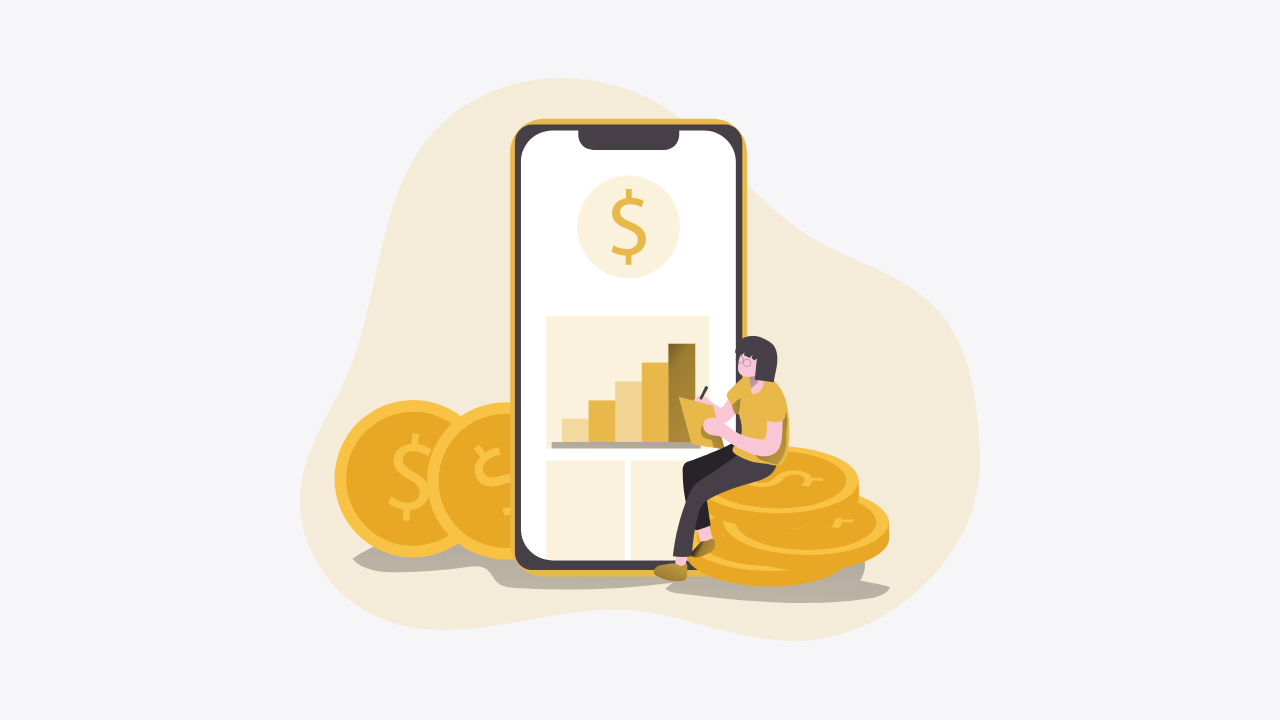
Avalancheチェーンの概要が何となく理解できたところで、ここからはAvalancheチェーンをメタマスクに追加する手順を解説します。
なお、今回はスマホとPCの両方で手順を解説します。先にスマホから解説しますので、パソコンで作業したい方は以下からジャンプしてください。
パソコンでの追加手順はこちら↓
Avalanche(アバランチ)チェーンをメタマスクに追加する手順は、以下の2ステップです↓
- スマホにメタマスクをインストール
- メタマスクにAvalancheチェーンを追加する
ちなみに、すでにスマホにメタマスクをインストールしている方は、手順①は読み飛ばしてもらってOKです。
すぐにAvalancheチェーンを追加する↓
手順①:スマホにメタマスクをインストール
まずは、スマホアプリをインストールしていきます。
iOS版アプリのダウンロードはこちら
Android版アプリのダウンロードはこちら
今回は、iPhoneを使って解説しますが、Androidでも基本的な手順は同じになりますので、お使いの端末に合わせて作業を進めてください。
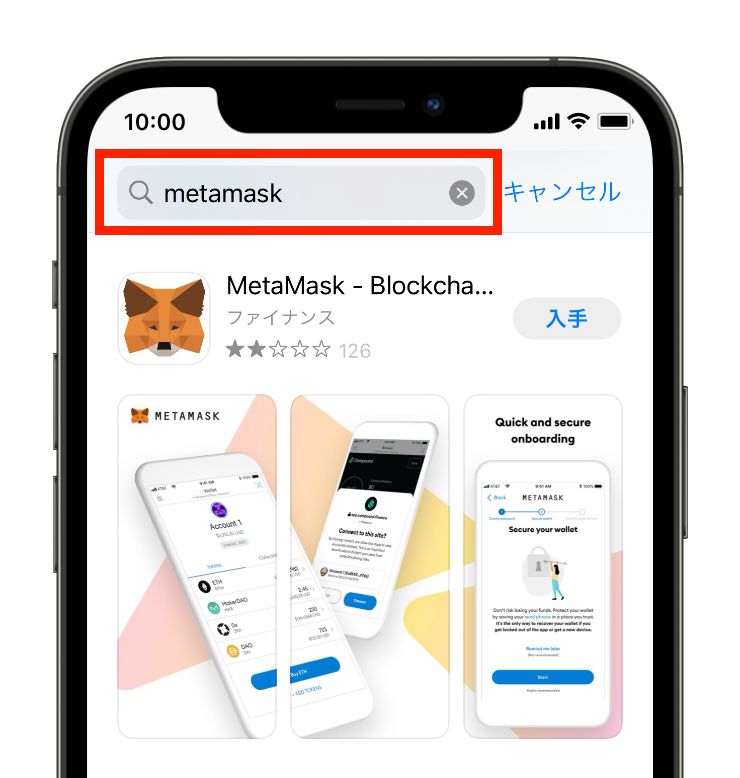
①App Storeのアプリを立ち上げ、「metamask」と入力して検索をします。
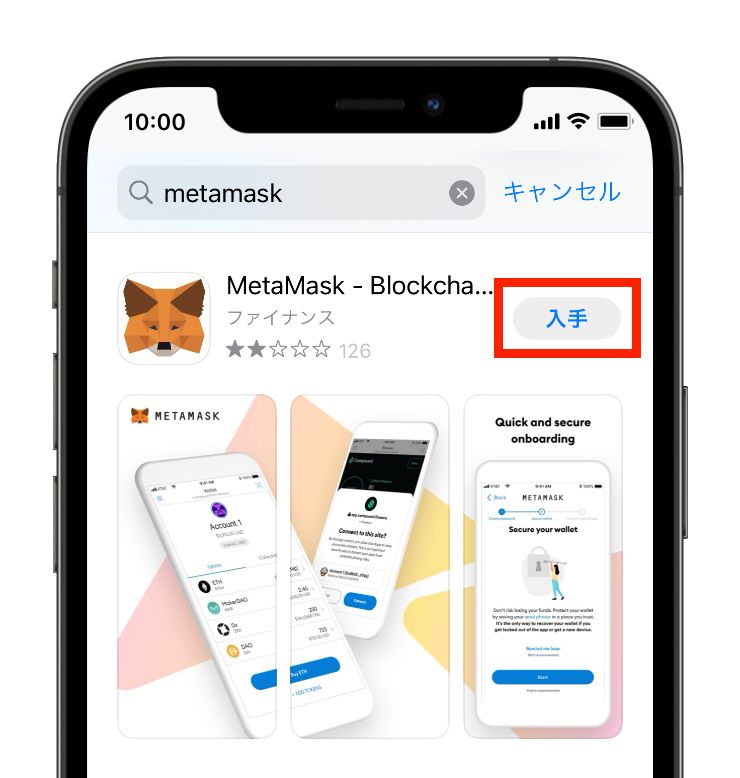
②するとメタマスクのアプリがヒットするので、「入手」をタップします。
しばらくすると、アプリのダウンロードが完了するので、ダウンロードが完了したらアプリを開きます。
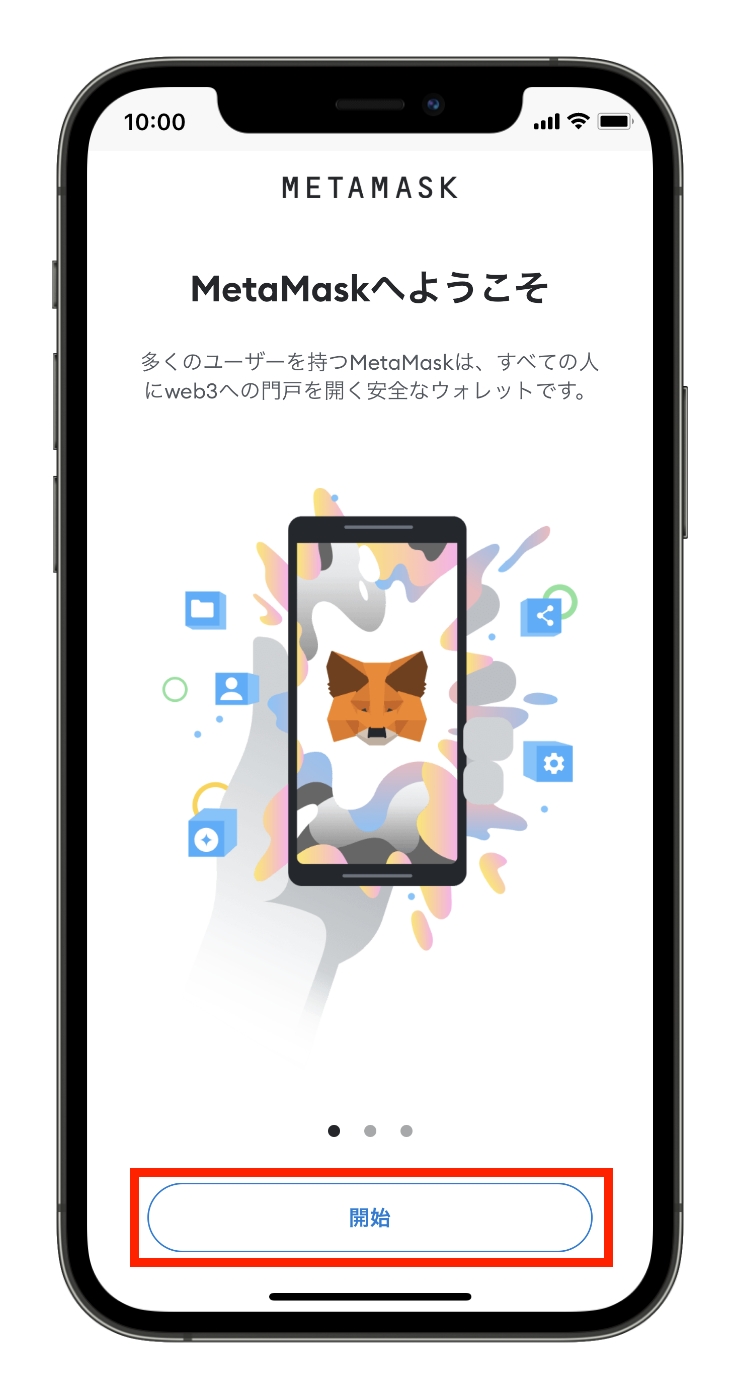
③アプリを開くと上記のような画面が開くので、「開始」をタップします。
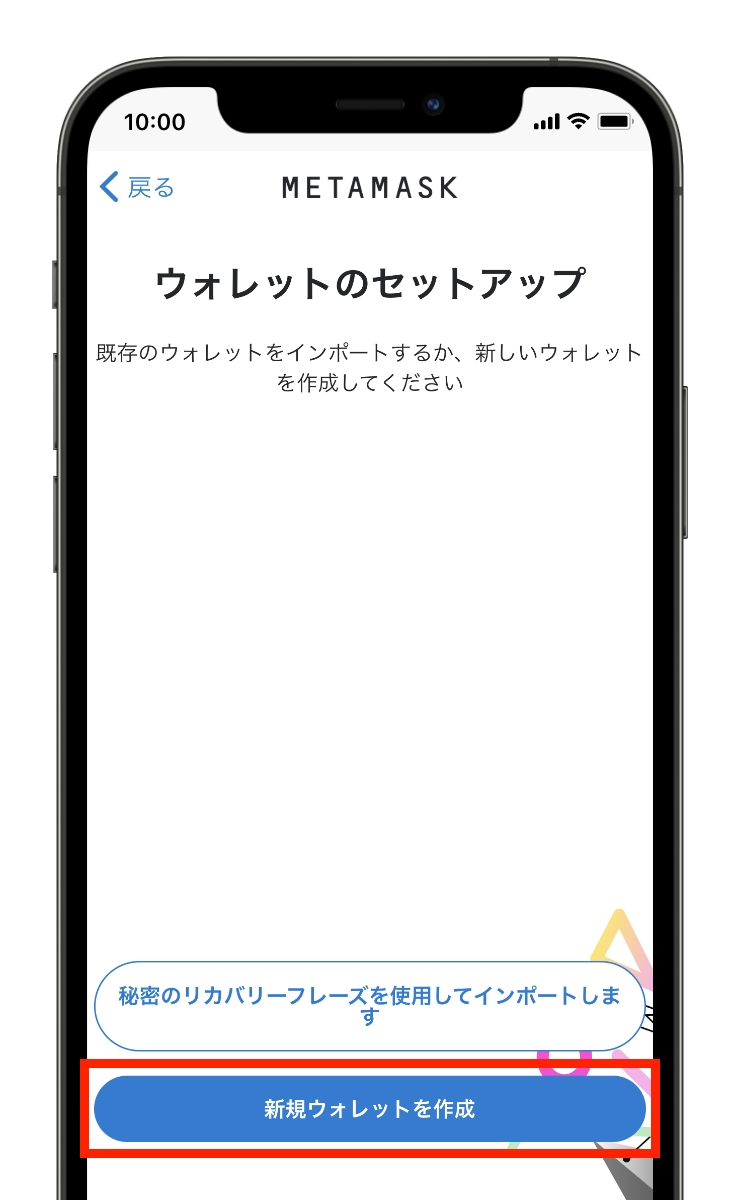
④続いて「新規ウォレットを作成」をタップします。
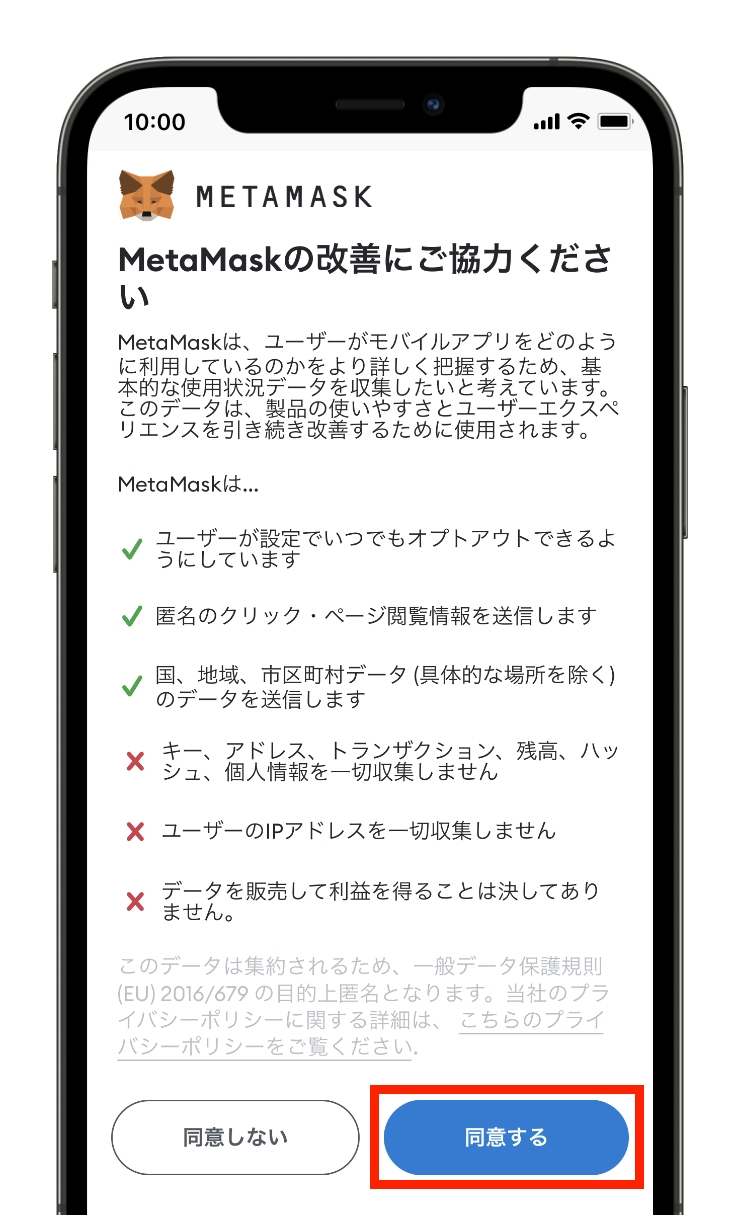
⑤「同意する」をタップします。
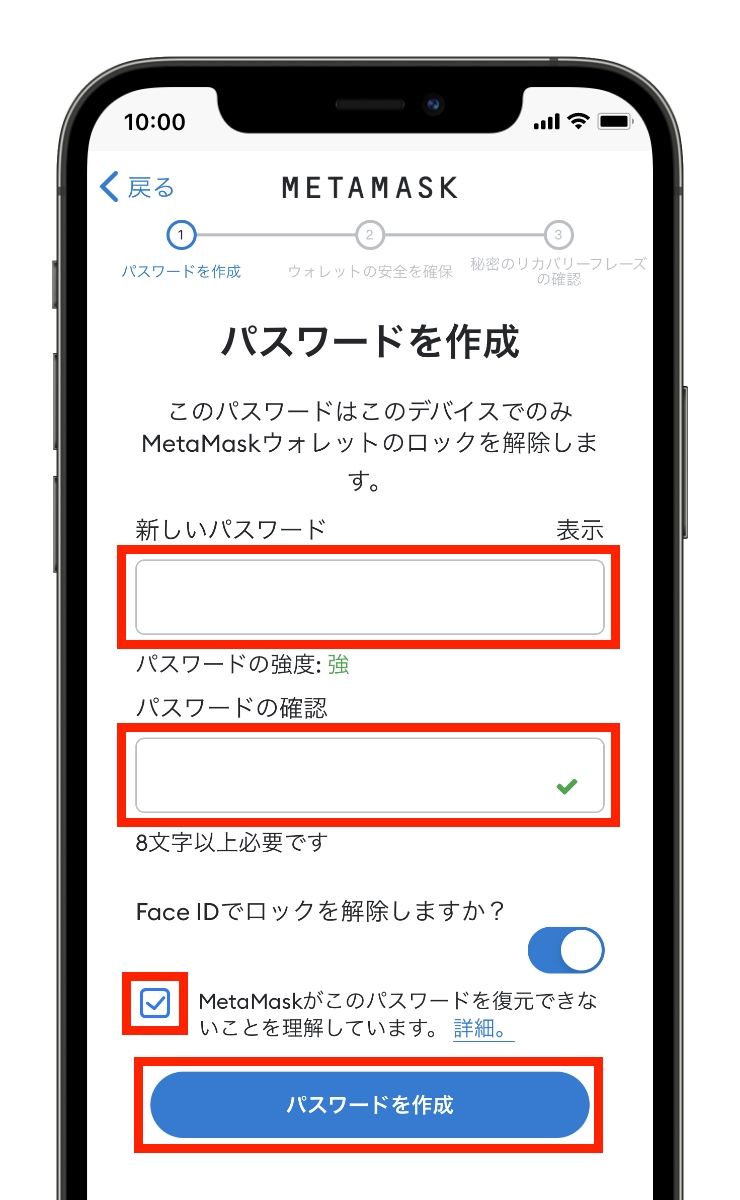
⑥パスワード(最低8文字以上)を入力し、「パスワードを作成」をタップします。
このパスワードは次回以降ログインする際に必要になるので、忘れないようにメモをとるなどして保存しておいてください。
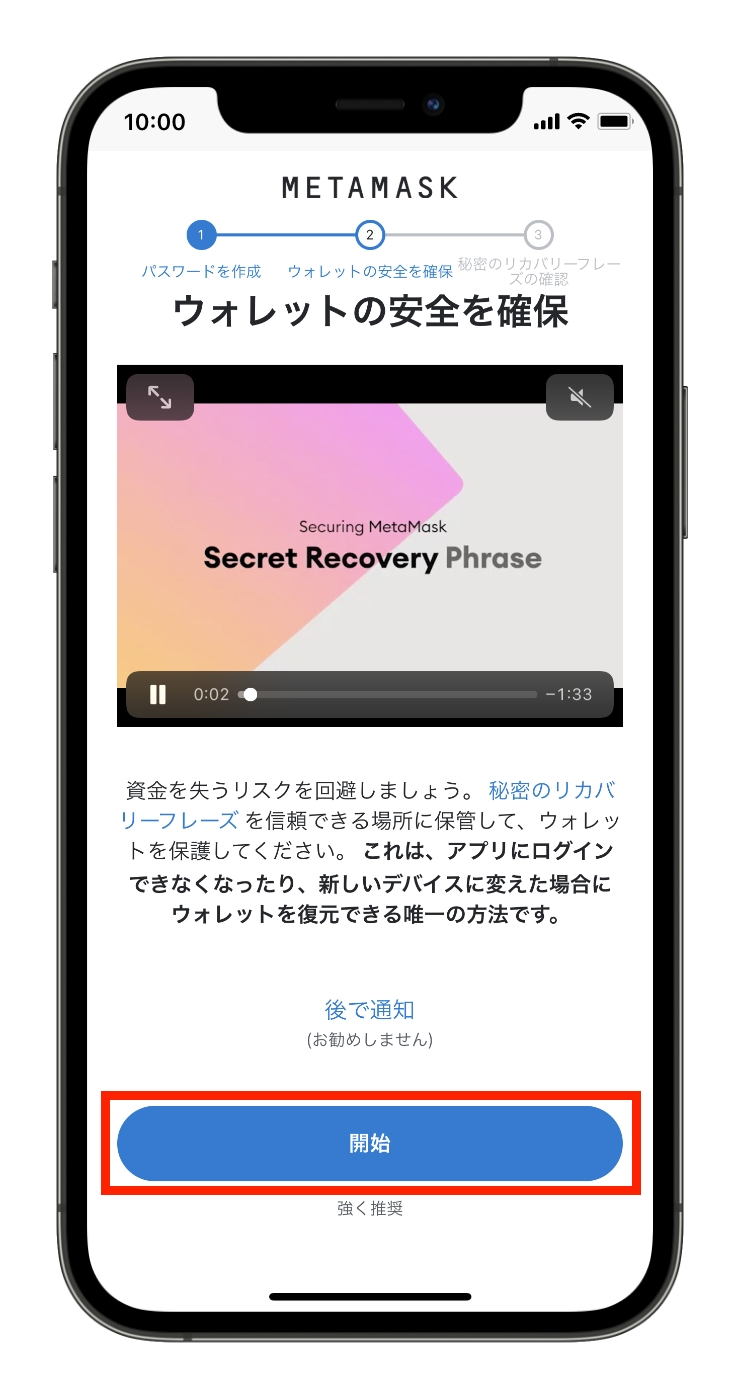
⑦動画が表示されるので、動画を観たら「開始」をタップします。
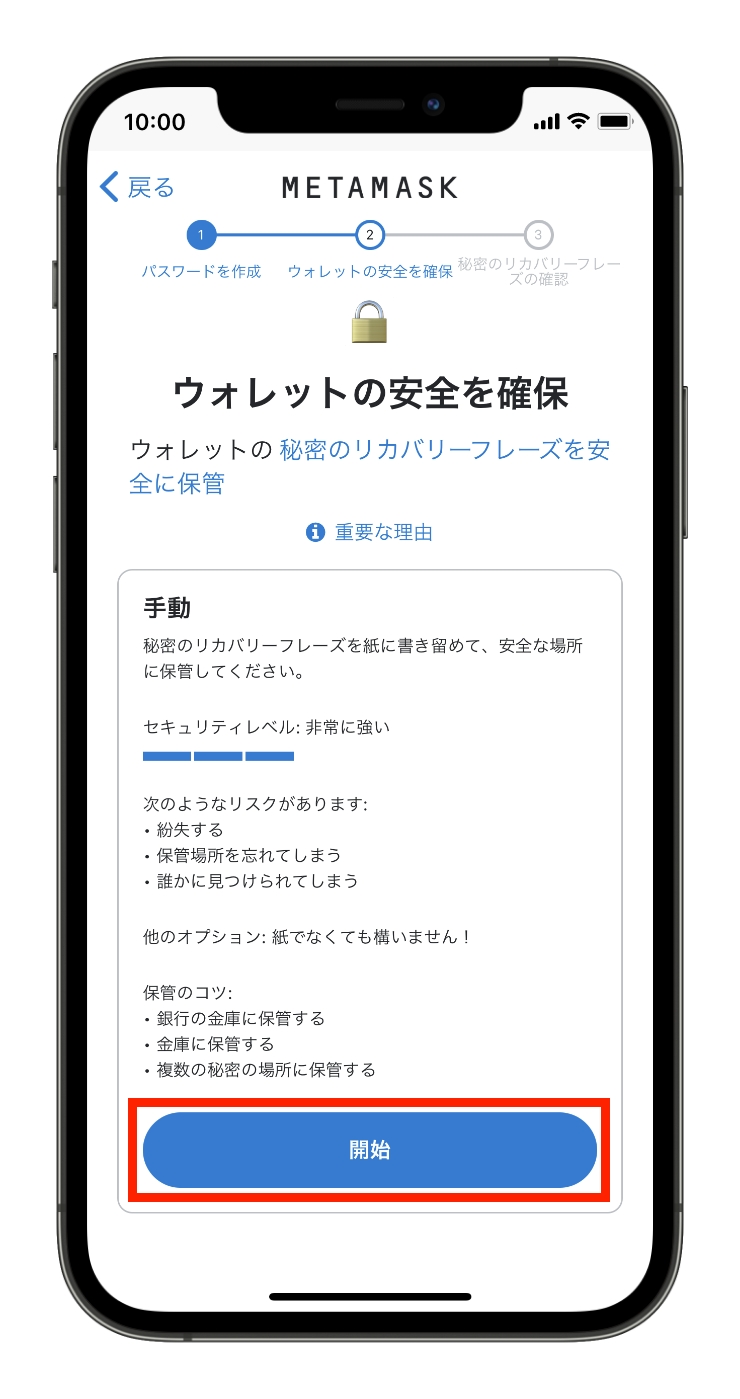
⑧続けて「開始」をタップします。
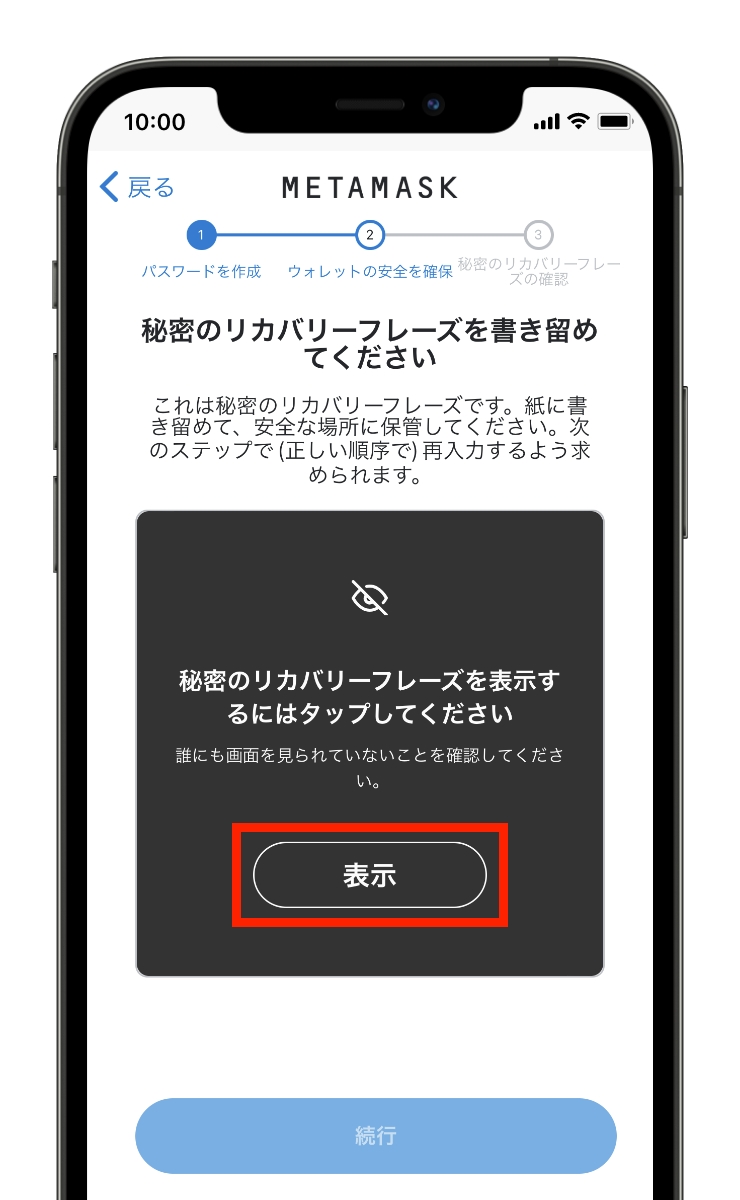
⑨「表示」をタップします。
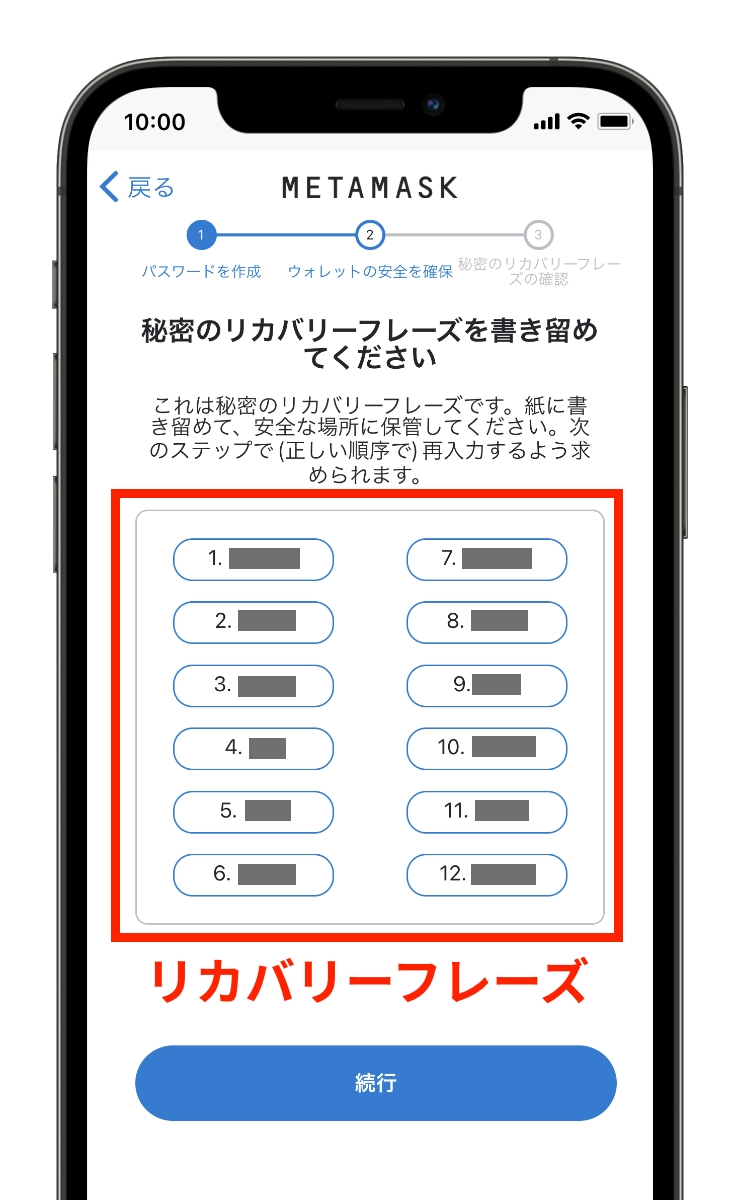
⑩すると12個の英単語が表示されます。
これが、今回作成したウォレットの「リカバリーフレーズ」なります。
非常に重要なものなので、大切に保管するようにしましょう。
保管方法には、
- 紙に書く
- スクリーンショットを取り、印刷したものを保管する
- 内容をコピーし、自分のパスワード管理ソフト等で管理する
などがあります。ご自身に合った方法で保管するようにしてください。
なお、「リカバリーフレーズ」を他人に知られてしまうと、その人に勝手にウォレットを復元され、資産を抜き取られる可能性もあるので絶対に他人に見られないよう保存してください。
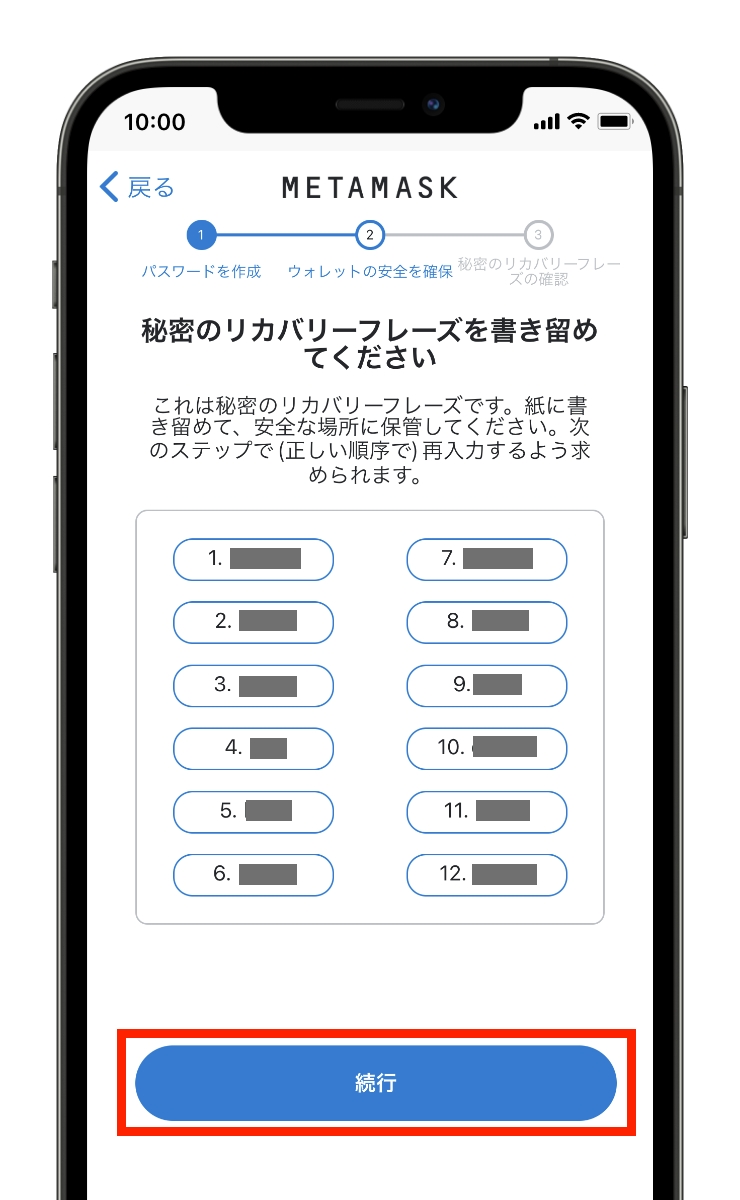
⑪リカバリーフレーズを保存できたら「続行」をタップします。
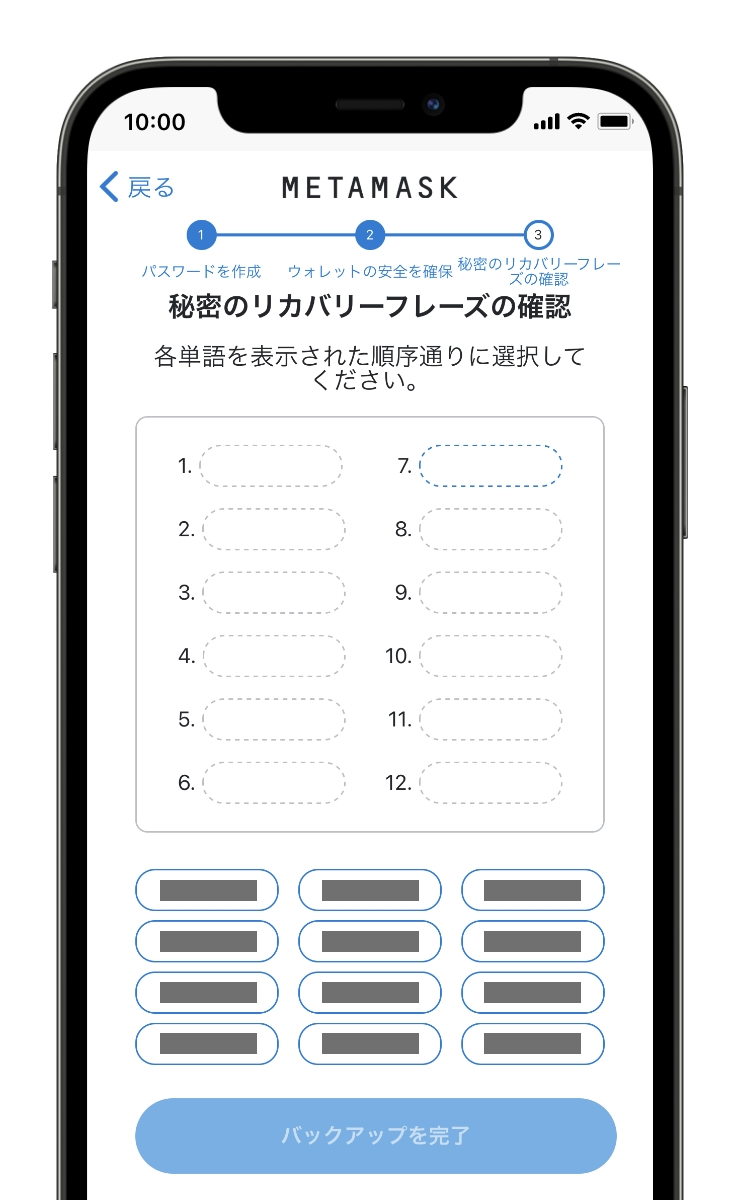
⑫すると、このような画面になるので、先ほど保存したバックアップフレーズを、順番にタップして並べていきます。
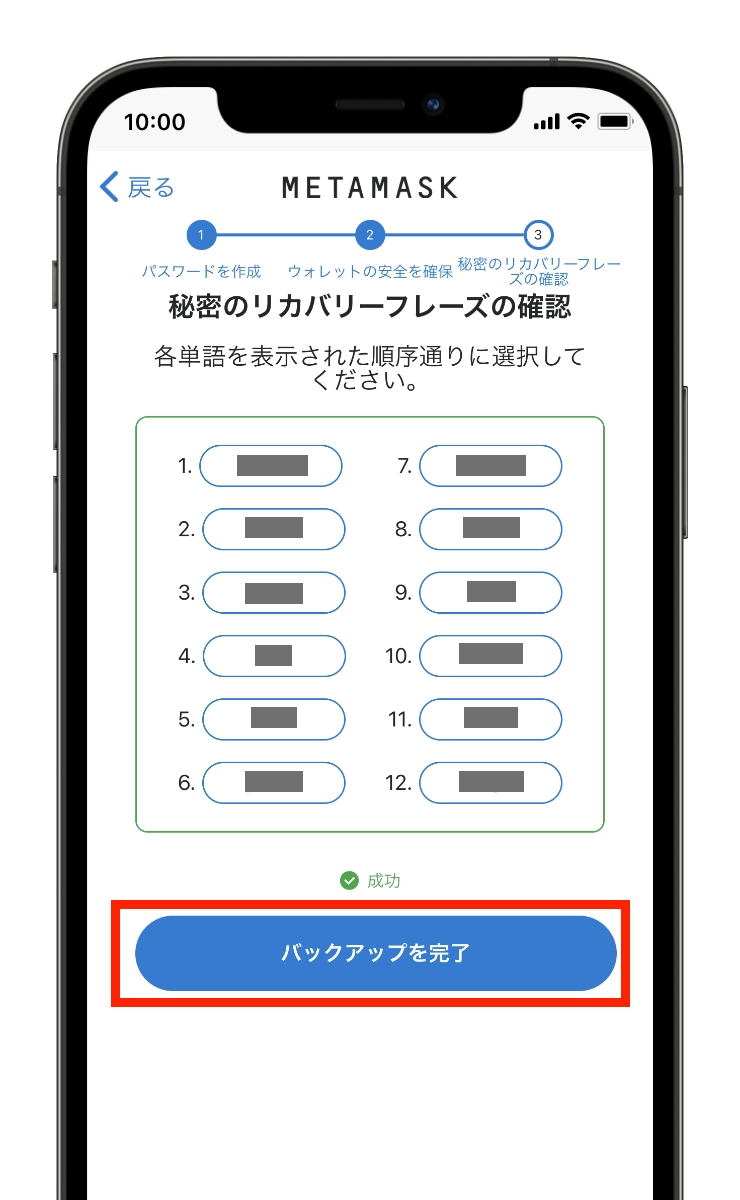
⑬並べ終わったら「バックアップを完了」をタップしてください。
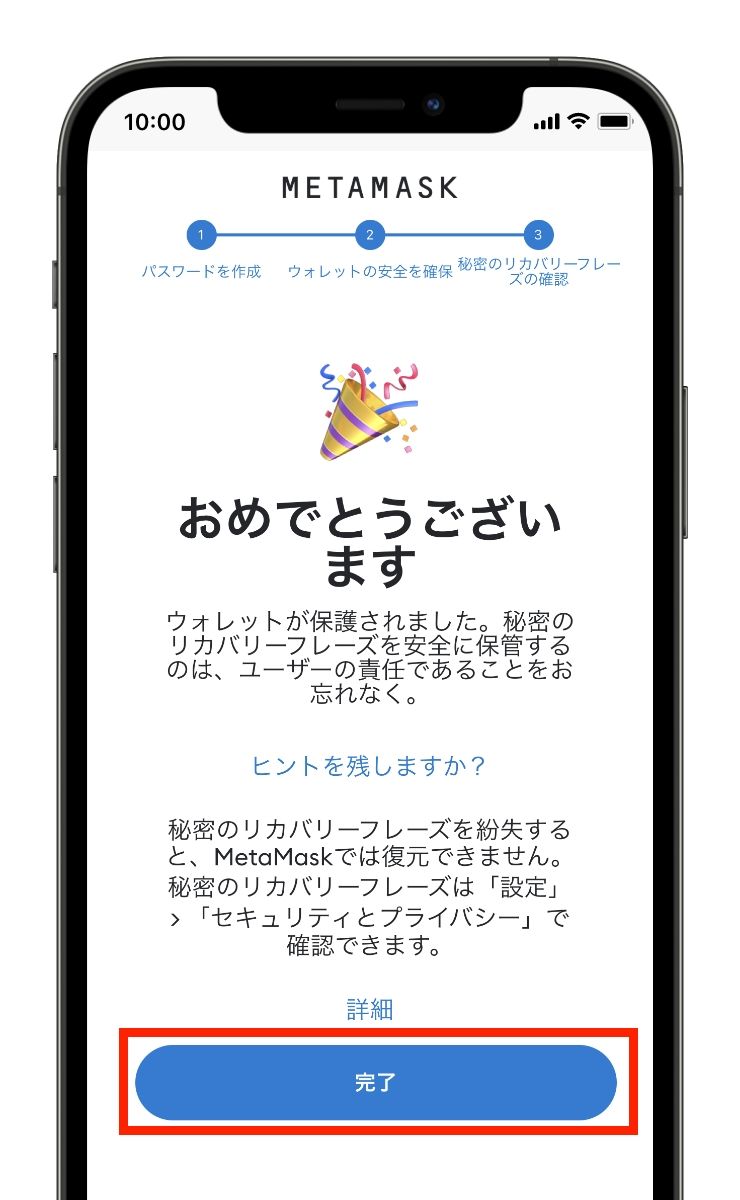
⑭画面が切り替わったら「完了」をタップします。
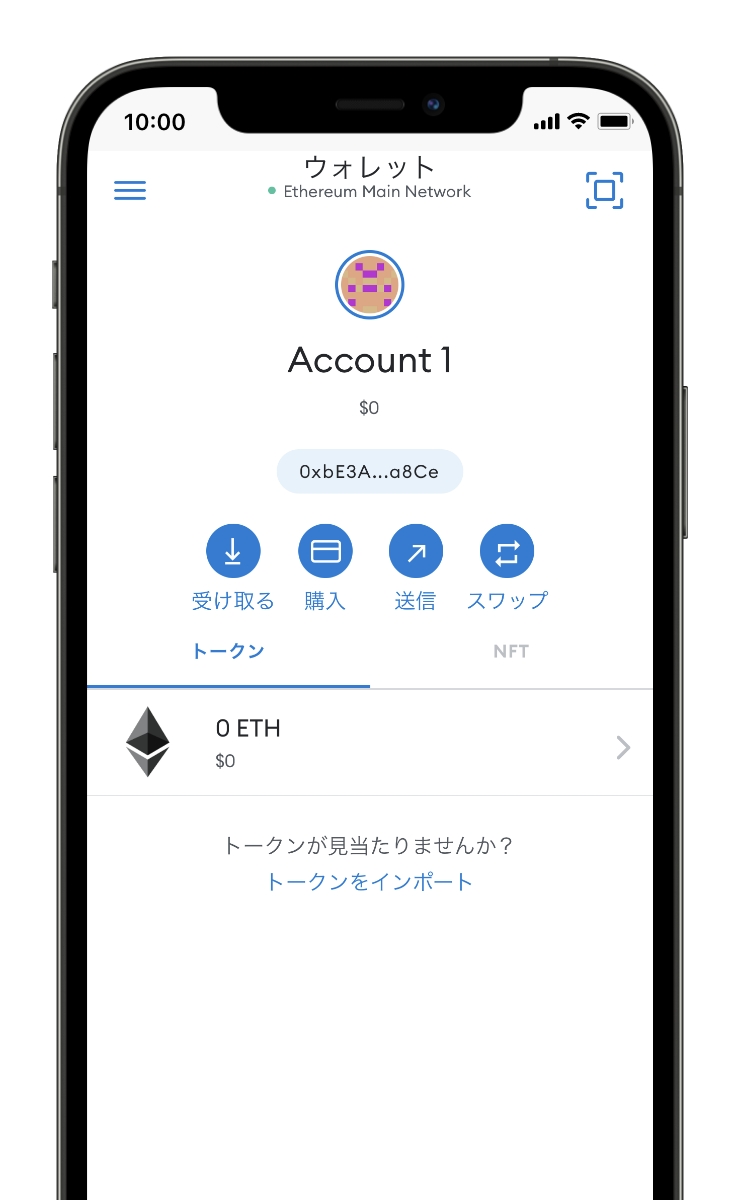
⑮上記のような画面が表示されたらインストールは完了です。
手順②:メタマスクにAvalancheチェーンを追加する
インストールが完了したらAvalancheチェーンを追加していきます。
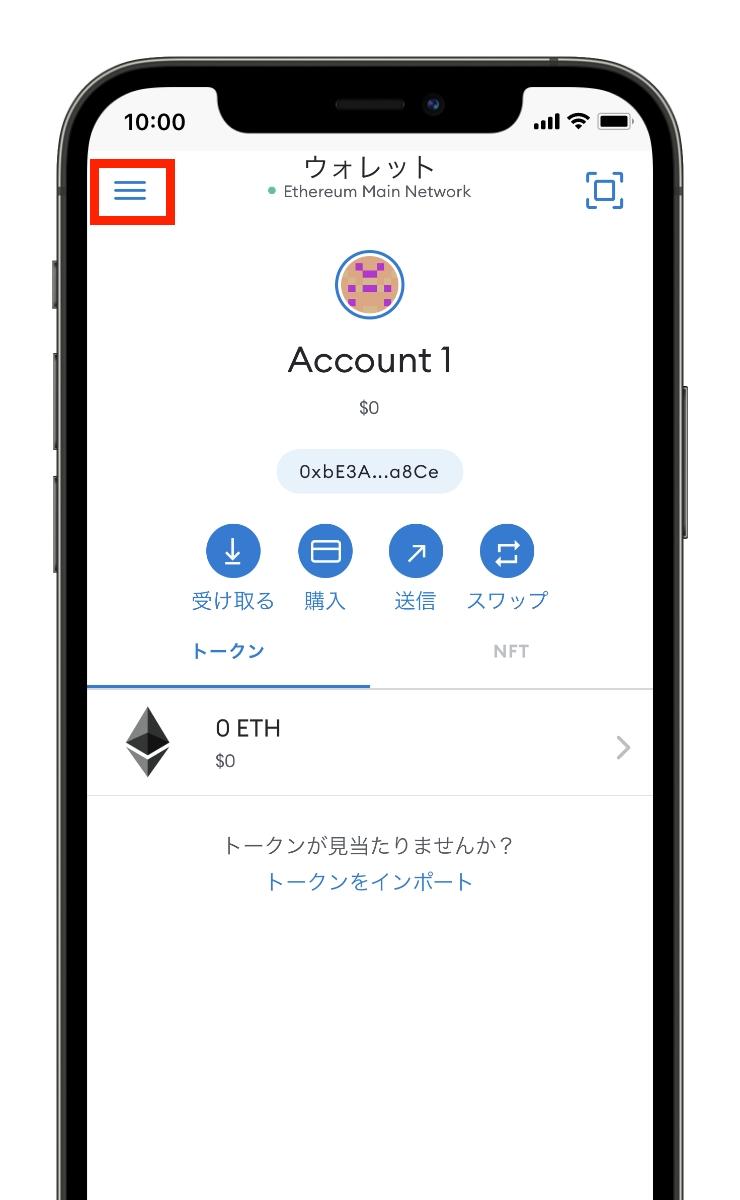
①まずは画面左上のメニューボタンをタップします。
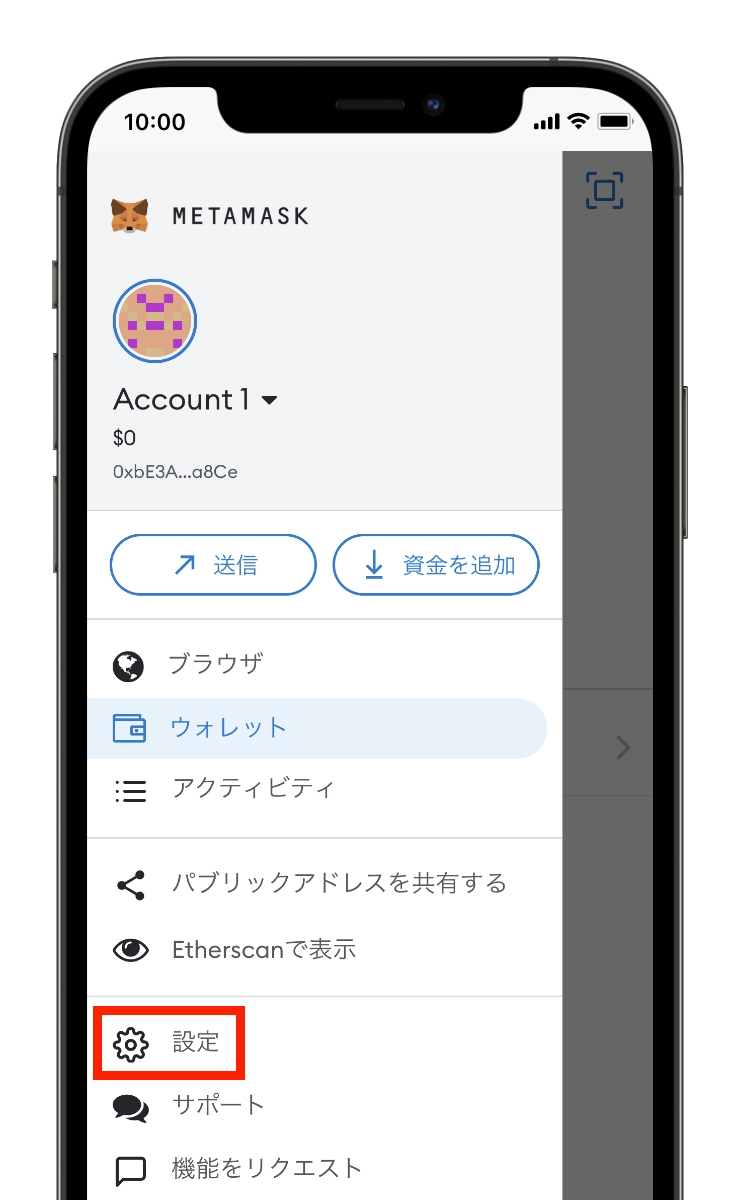
②「設定」をタップします。
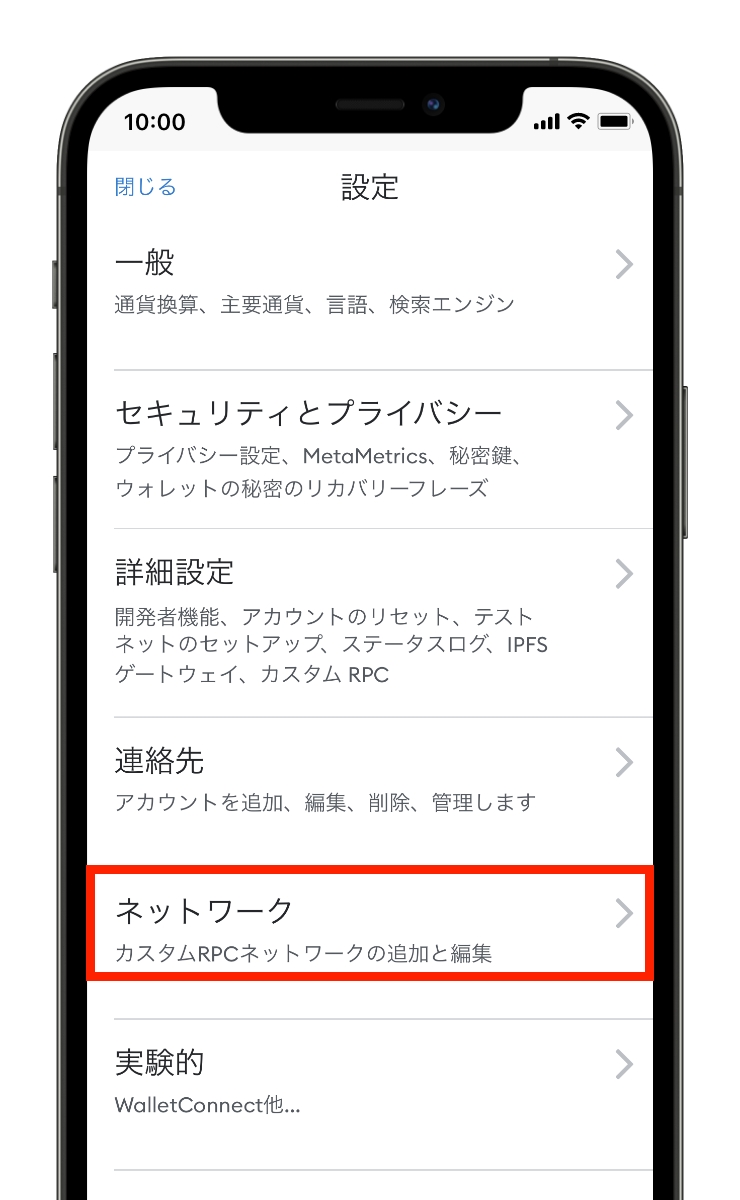
③「ネットワーク」をタップします。

④画面下部の「ネットワークを追加」をタップします。
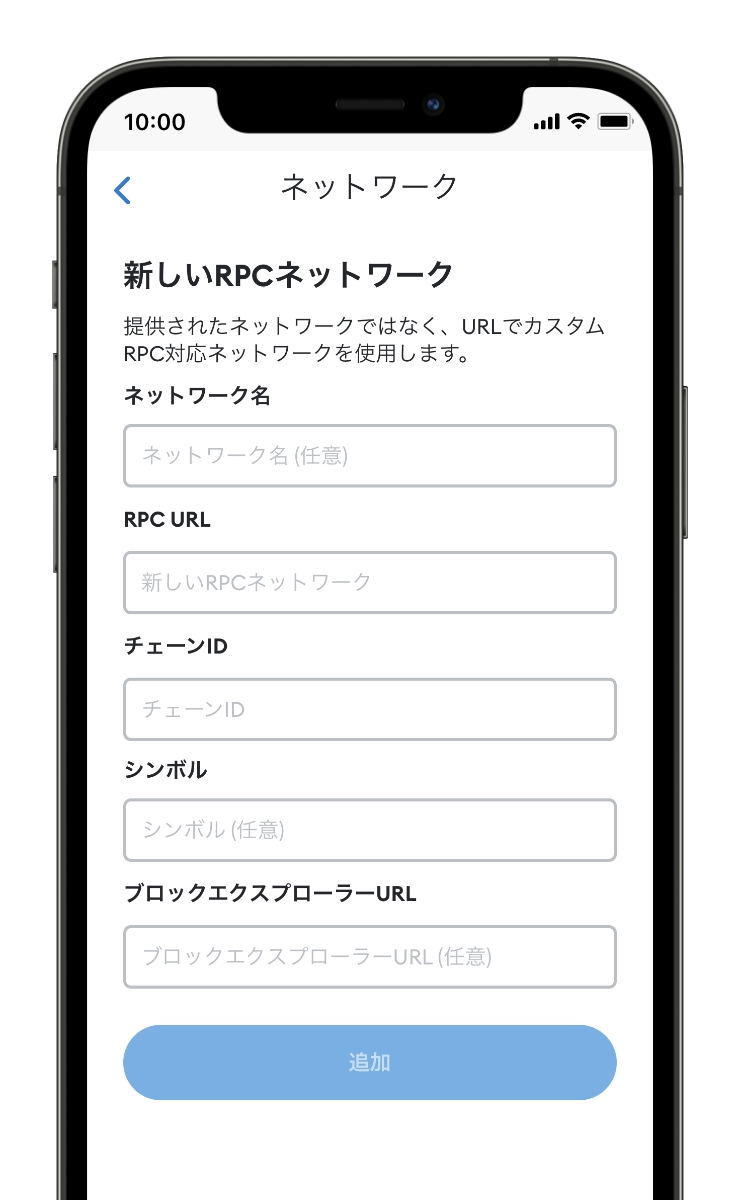
⑤すると上記のような画面になるので、下記のAvalancheチェーンのネットワーク設定値をコピペで入力していきます。
Avalancheチェーンのネットワーク設定
| ネットワーク名 | Avalanche C-Chain |
|---|---|
| 新規RPC URL | https://api.avax.network/ext/bc/C/rpc |
| チェーンID | 43114 |
| 通貨記号 | AVAX |
| ブロックエクスプローラーのURL | https://snowtrace.io/ |
引用:Avalanche公式
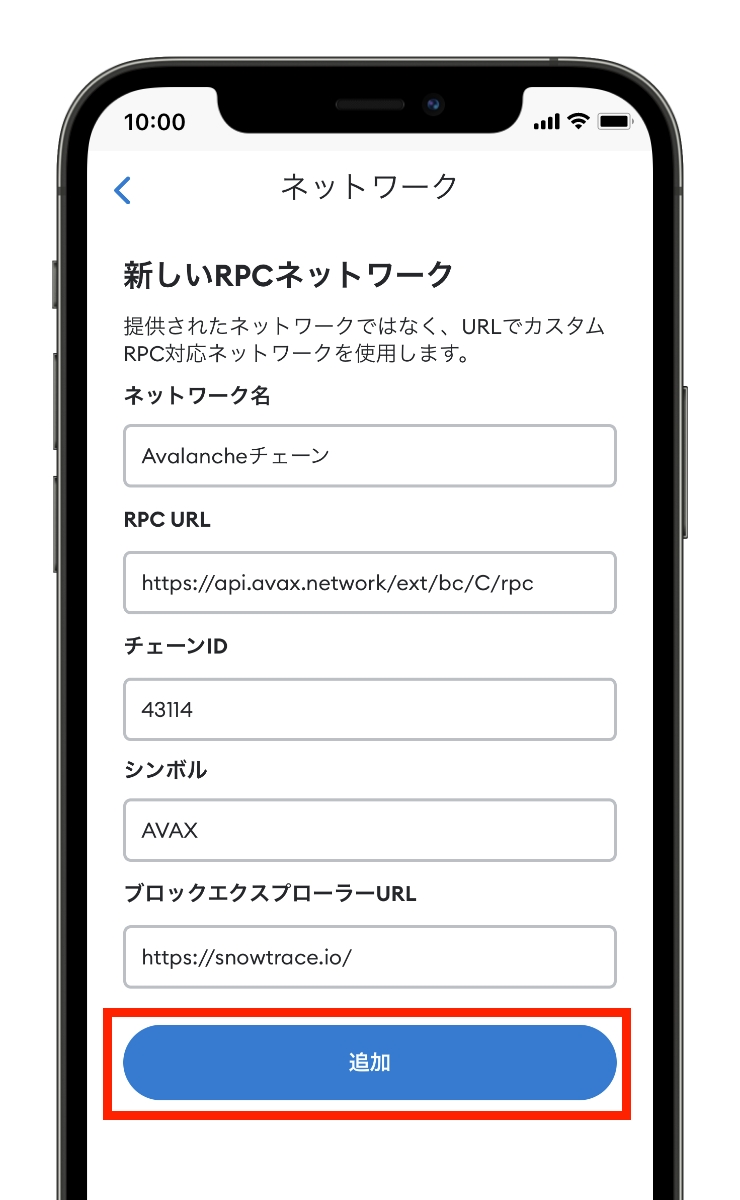
⑥上記のようにすべて入力できたら「追加」をタップします。
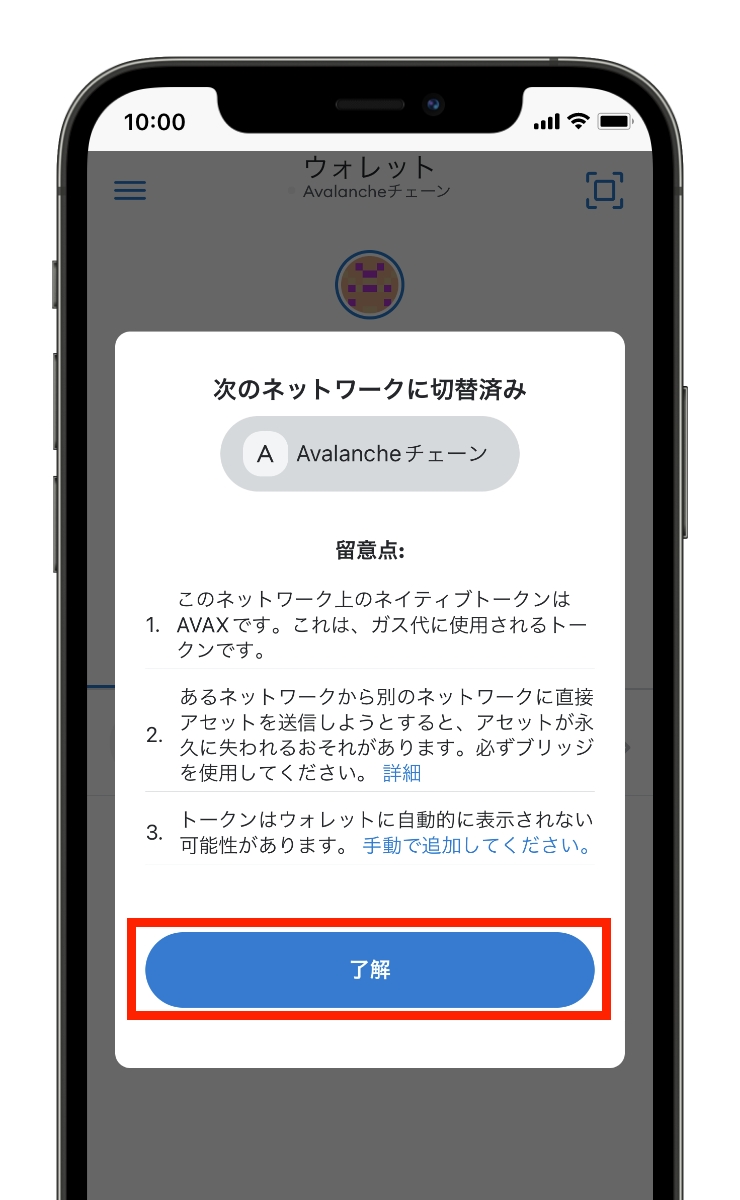
⑦「了解」をタップします。
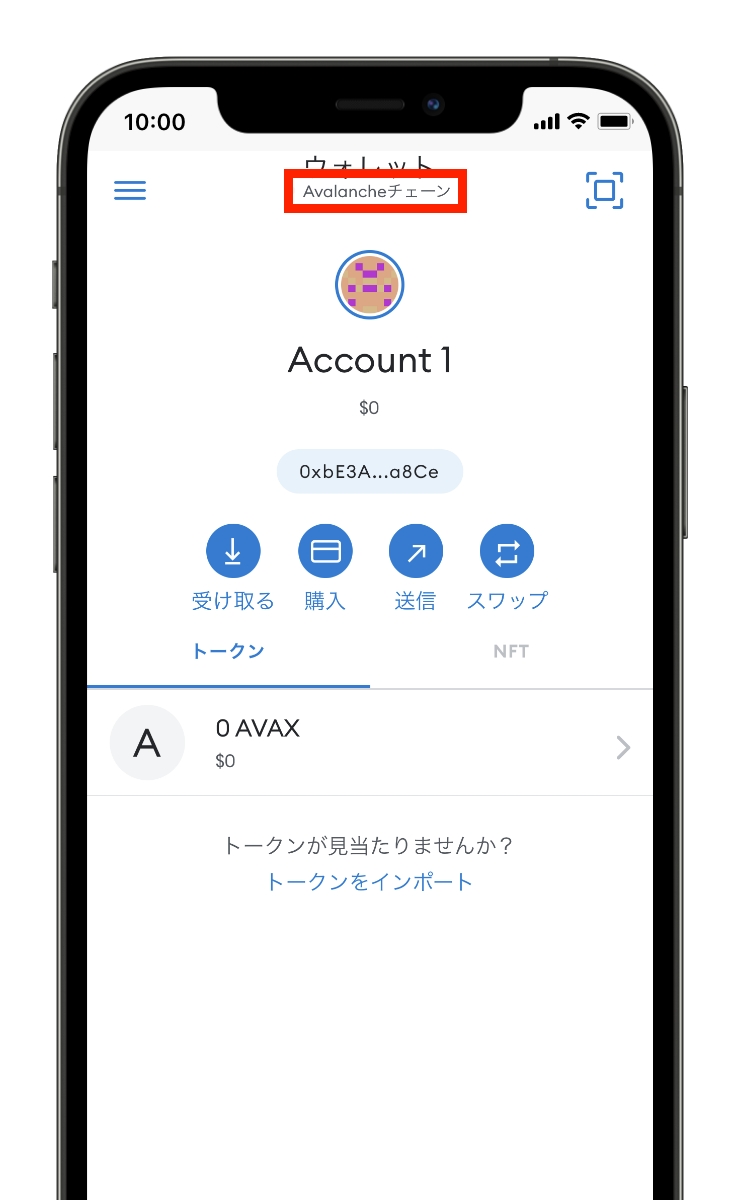
⑧赤枠部分に「Avalancheチェーン」と表示されていればAvalancheチェーンの設定は完了です。
メタマスクにAvalanche(アバランチ / Cチェーン)を追加する方法【パソコン版】
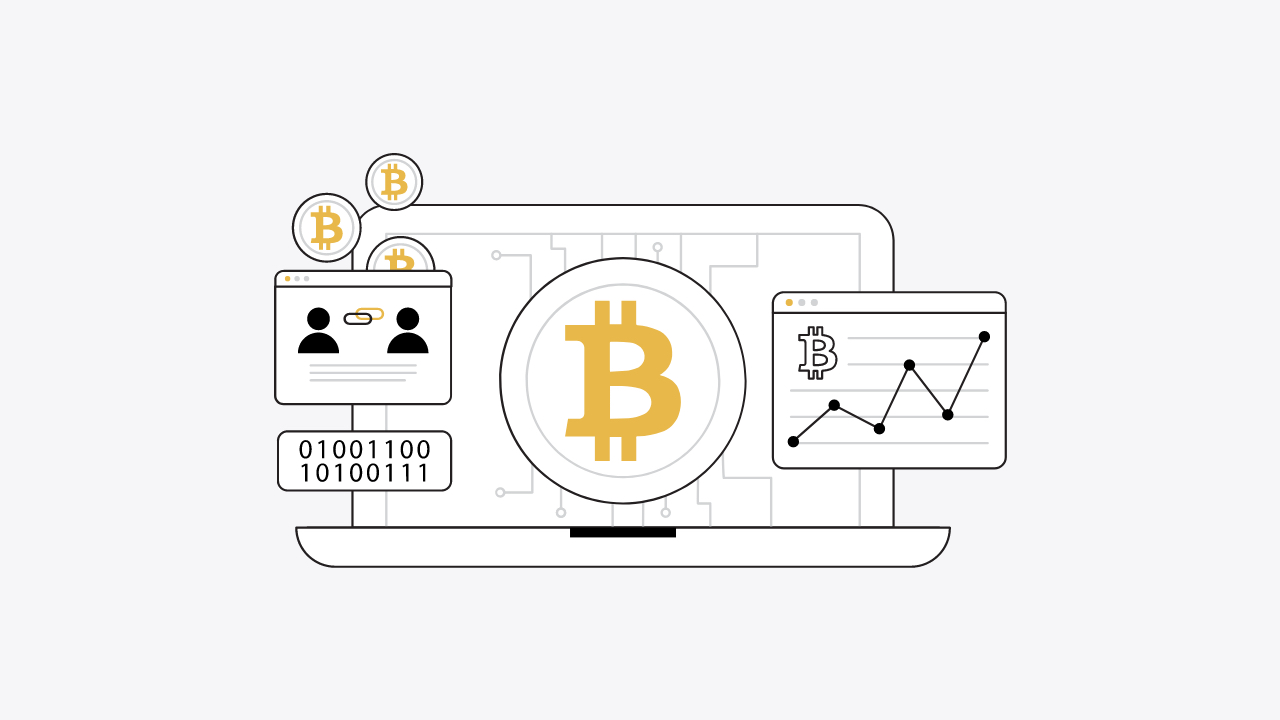
続いて、パソコンでの追加手順を解説します。
パソコンでもスマホと同じように以下の2ステップでAvalancheチェーンをメタマスクに追加できます。
Avalanche(アバランチ)チェーンをメタマスクに追加する手順↓
- パソコンにメタマスクをインストール(ブラウザ拡張機能)
- メタマスクにAvalancheチェーンを追加する
順番に解説します。
手順①:パソコンにメタマスクをインストール(ブラウザ拡張機能)
①まずは、以下のリンクをクリックして、メタマスクの公式サイトを開きます。
メタマスクの公式サイトにアクセスする
Googleで「メタマスク」などと検索すると、詐欺サイトが検索上位に表示される場合もあるので、必ず上記のURLからサイトにアクセスするようにしてください。
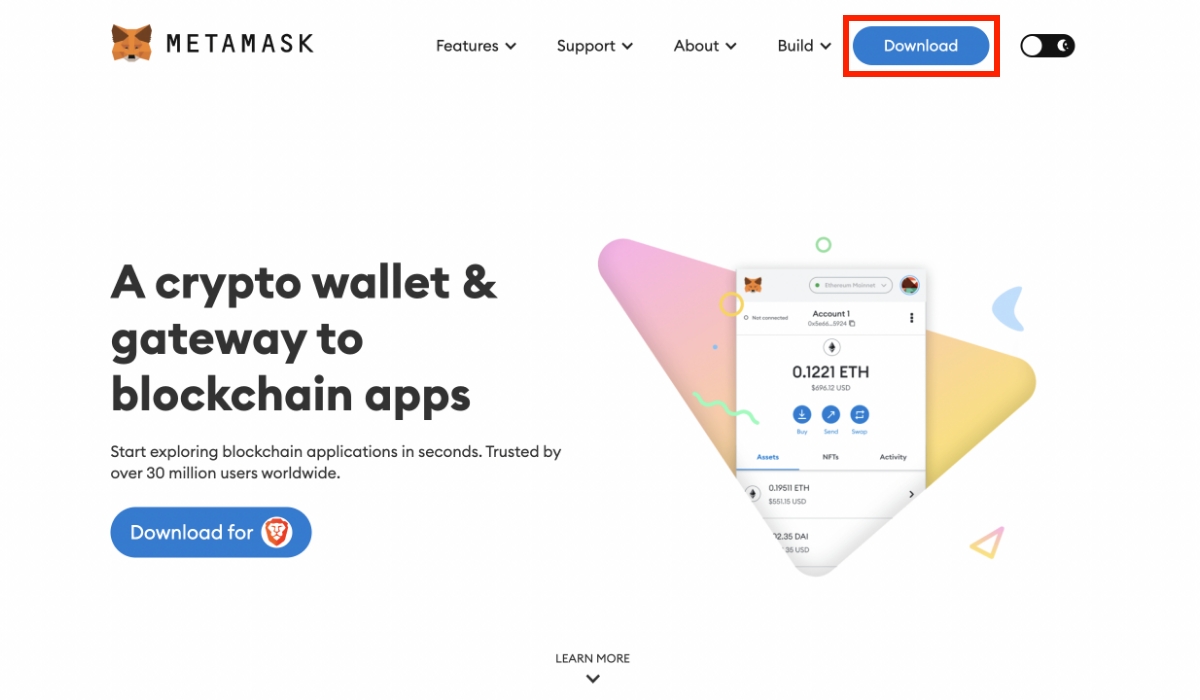
②上記のような画面が開いたら、右上の「Download」ボタンをクリックします。
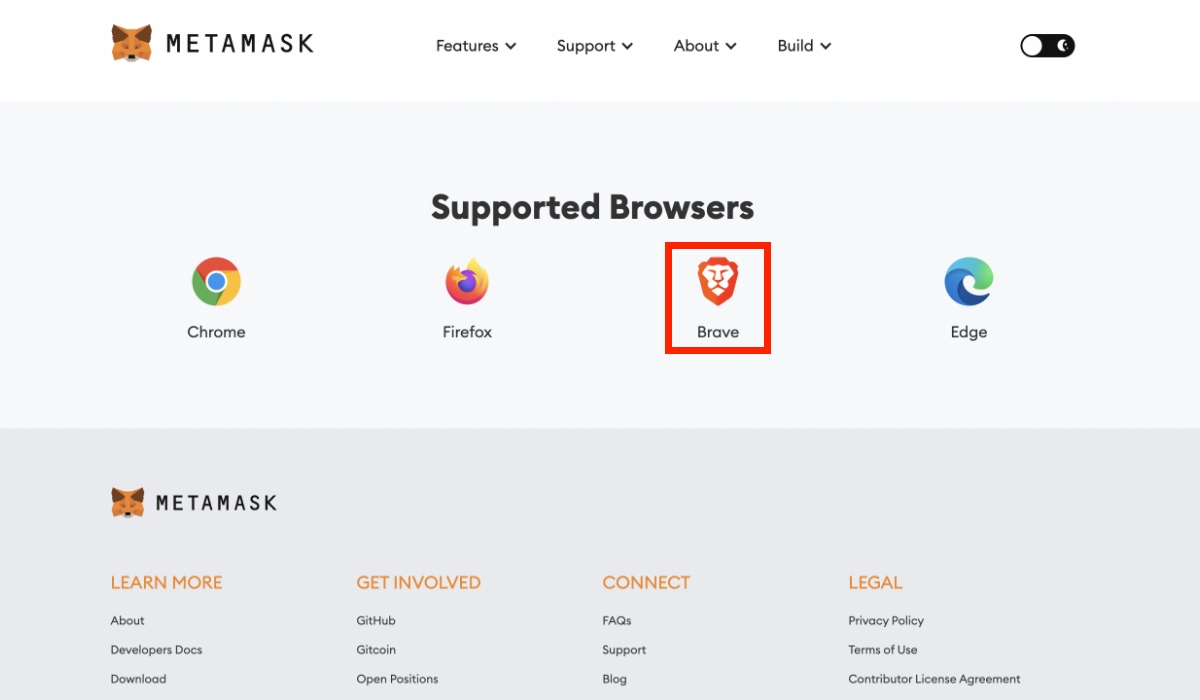
③画面が切り替わったら、少し下にスクロールします。すると、上記のような画面になるので、お使いのブラウザのアイコンをクリックします。僕はBraveブラウザを愛用しているので、赤枠で囲んだBraveのアイコンをクリックします。
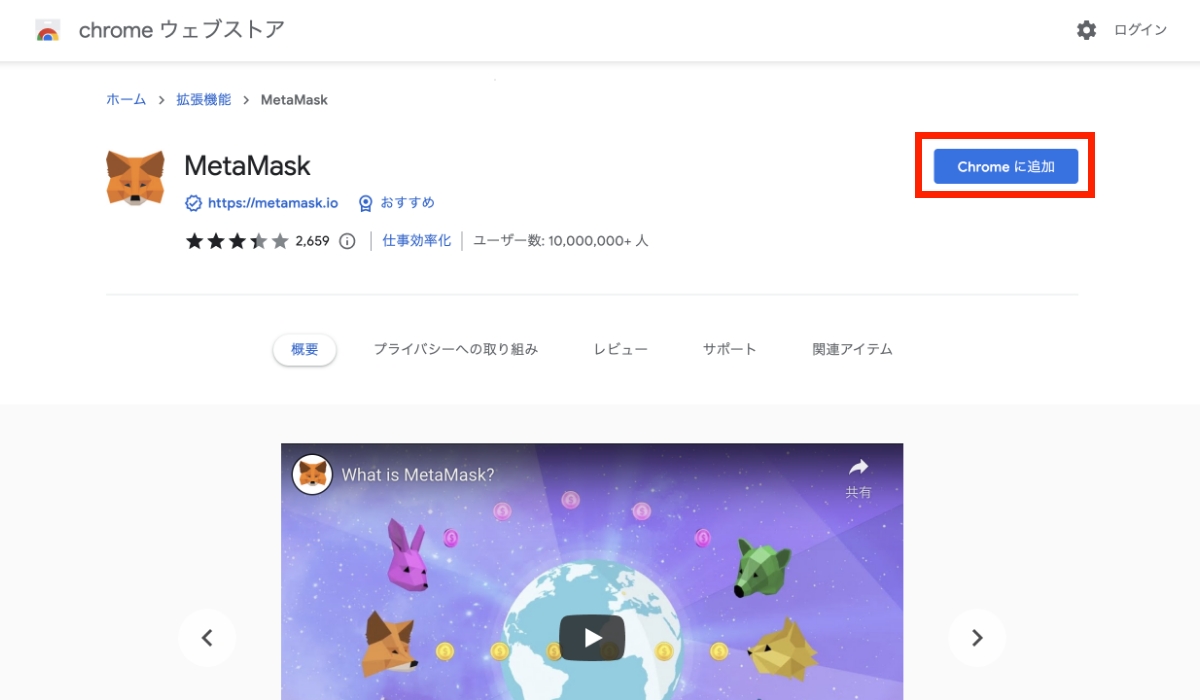
④右上の「Chromeに追加」をクリックします。
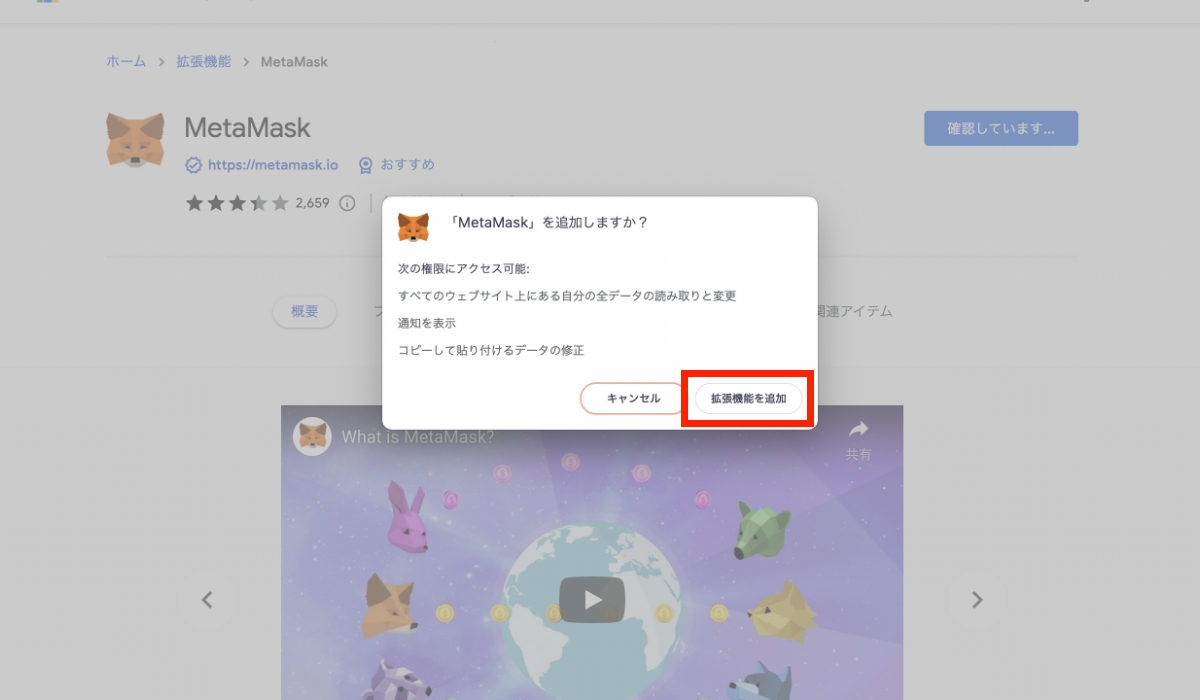
⑤「拡張機能を追加」をクリックします。これで、メタマスクのインストールは完了です。
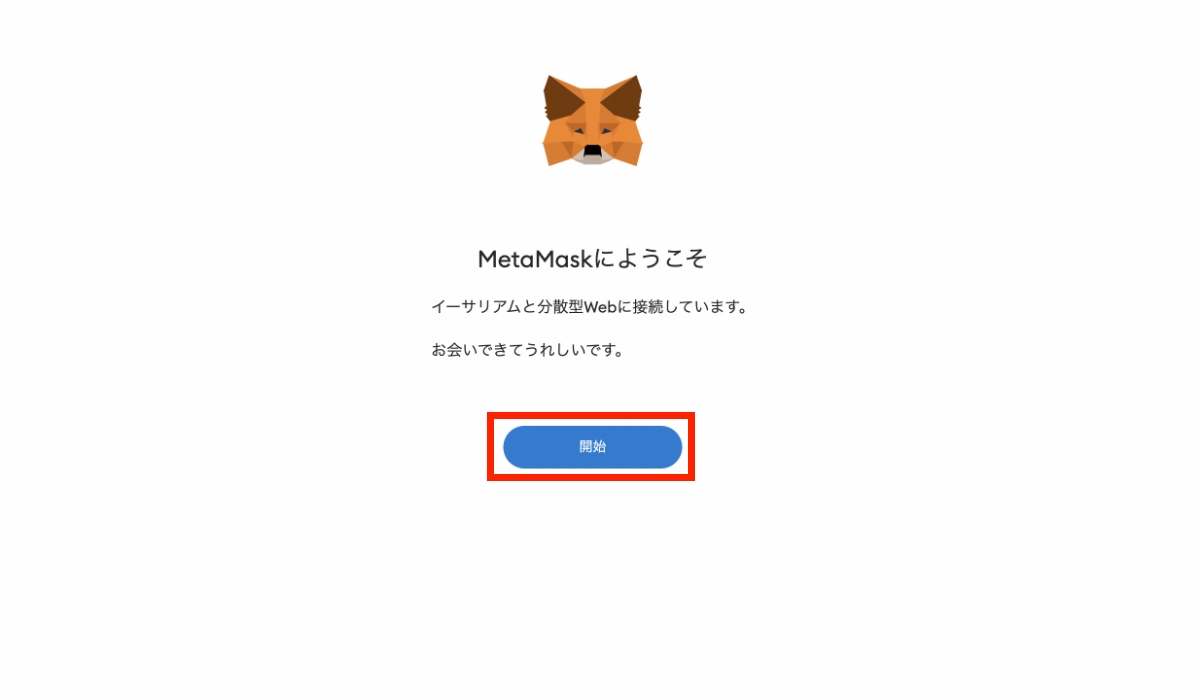
⑥インストールが完了すると上記のような画面になるので「開始」をクリックします。
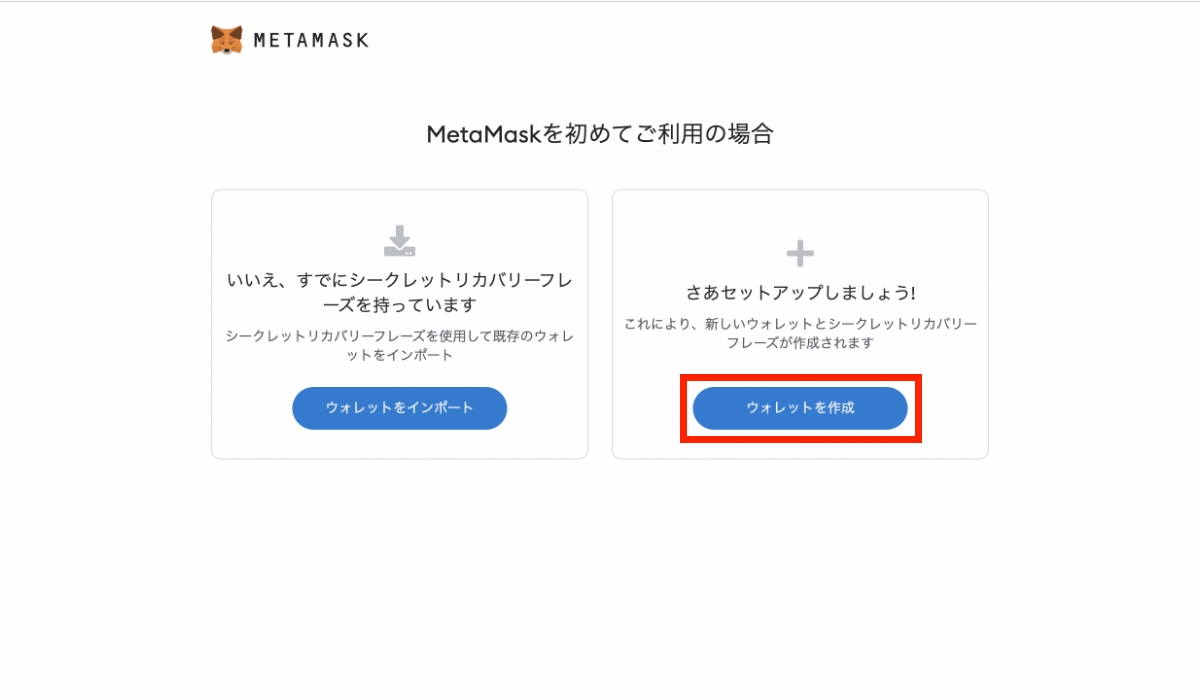
⑦初めてメタマスクを作成する場合は、「ウォレットの作成」をクリックします。
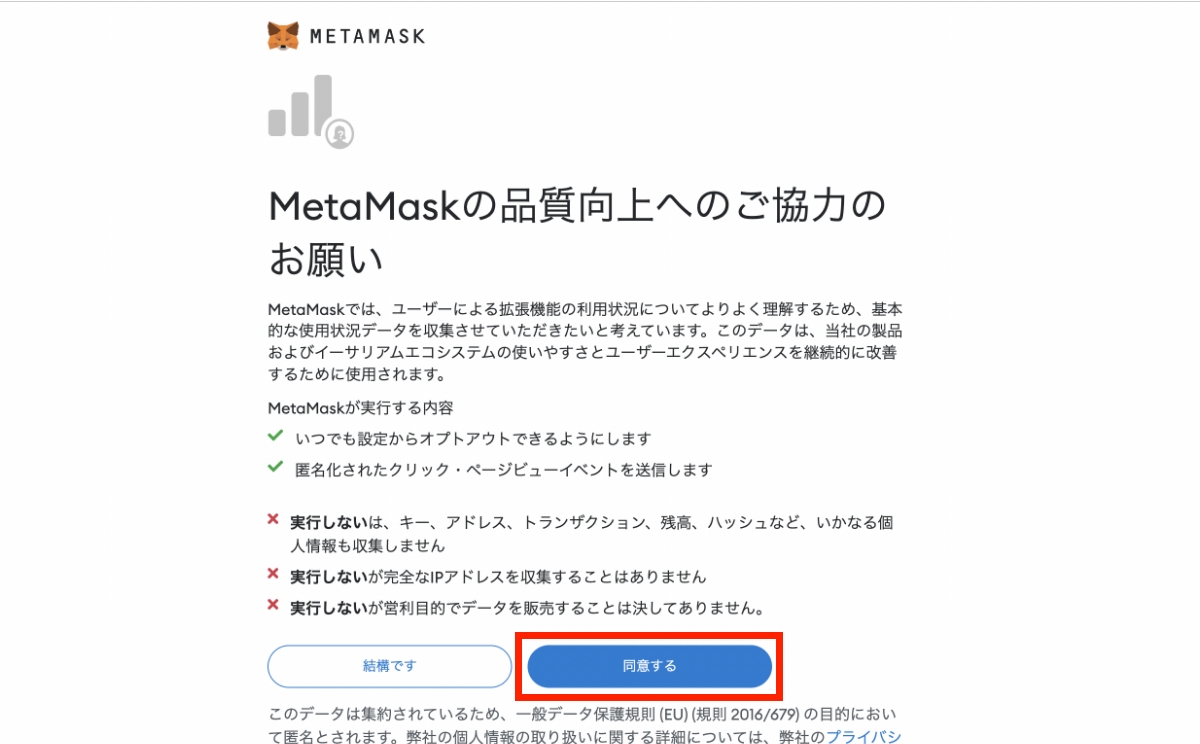
⑧「同意する」をクリックします。
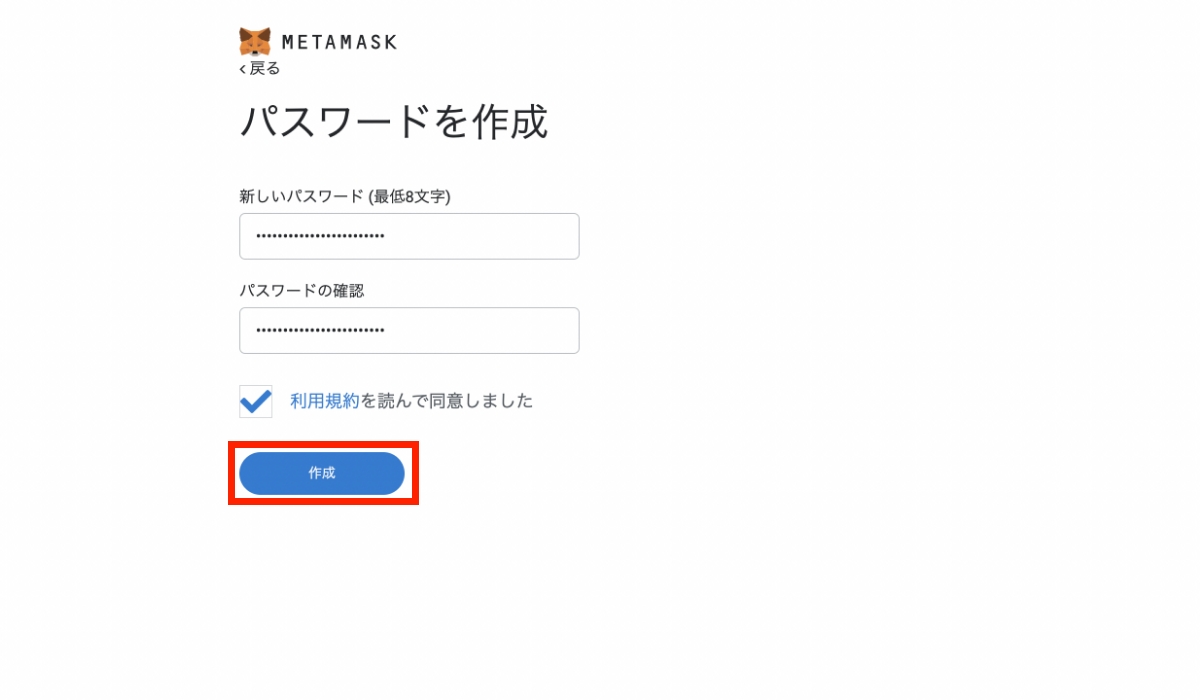
⑨パスワード(最低8文字以上)を入力し、利用規約にチェックを入れたら、「作成」をクリックします。
このパスワードは次回以降ログインする際に必要になるので、忘れないようにメモをとるなどして保存しておいてください。
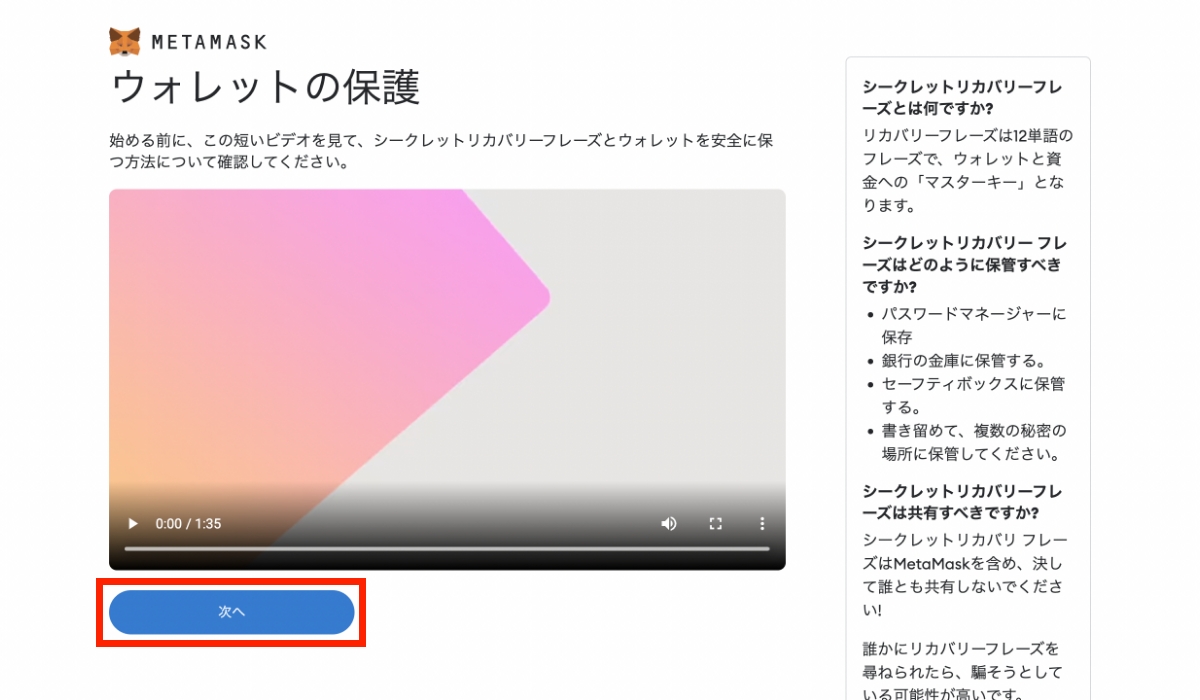
⑩動画が表示されるので動画を観たら「次へ」をクリックします。
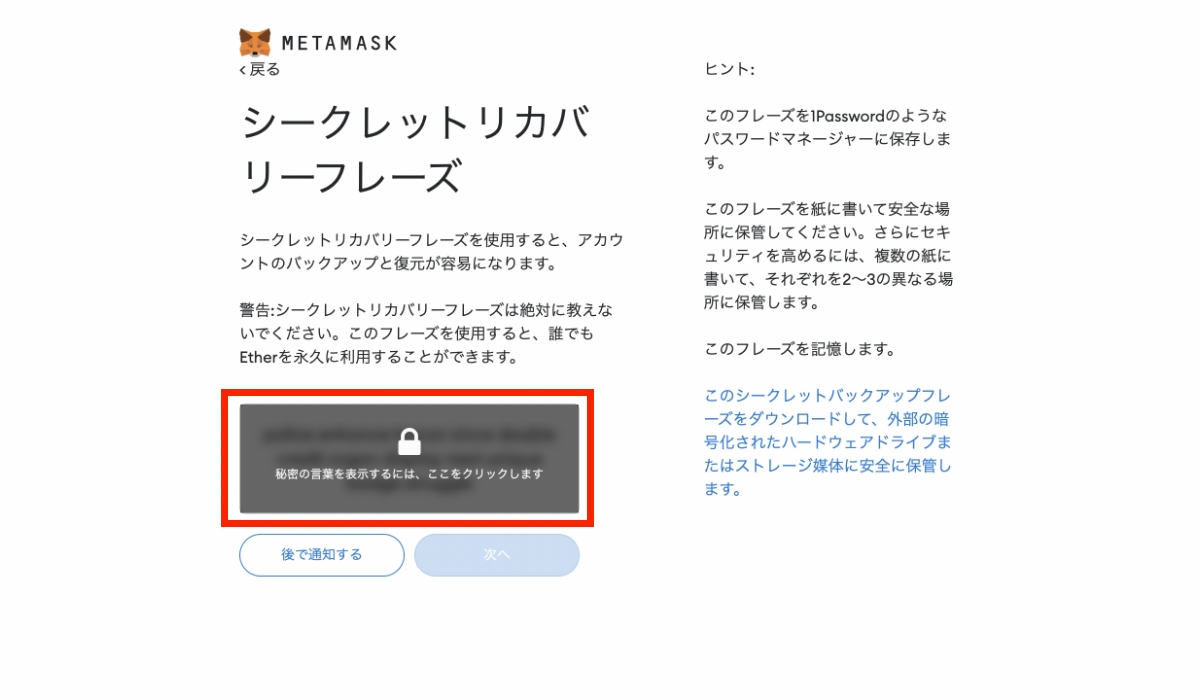
⑪すると、シークレットリカバリーフレーズが表示されるので、赤枠の鍵マークをクリックします。
シークレットリカバリーフレーズは、パスワードを忘れた時や、別のブラウザに乗り換える時などに、ウォレット自体を復活することができる、復活の呪文です。
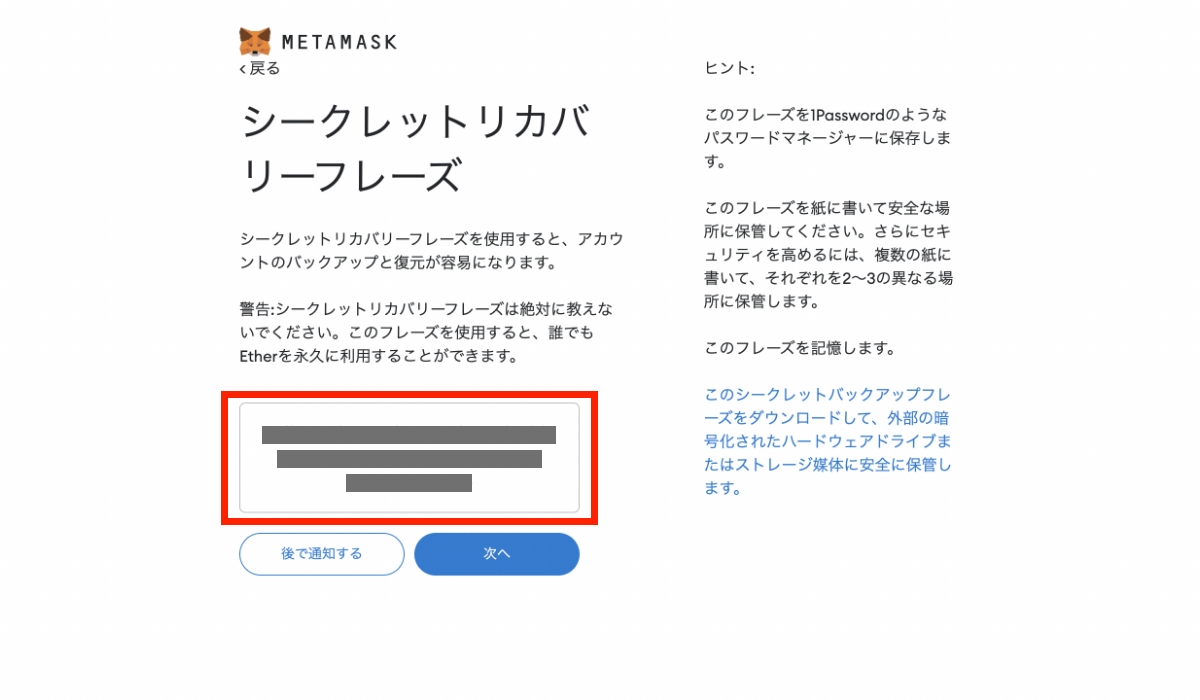
⑫鍵マークをクリックすると、12個の英単語が表示されます。
これが今回作成したウォレットのシークレットリカバリーフレーズになります。
非常に重要なものなので、大切に保管するようにしましょう。
保管方法には、
- 紙に書く
- スクリーンショットを取り、印刷したものを保管する
- 内容をコピーし、自分のパスワード管理ソフト等で管理する
などがあります。ご自身に合った方法で保管するようにしてください。
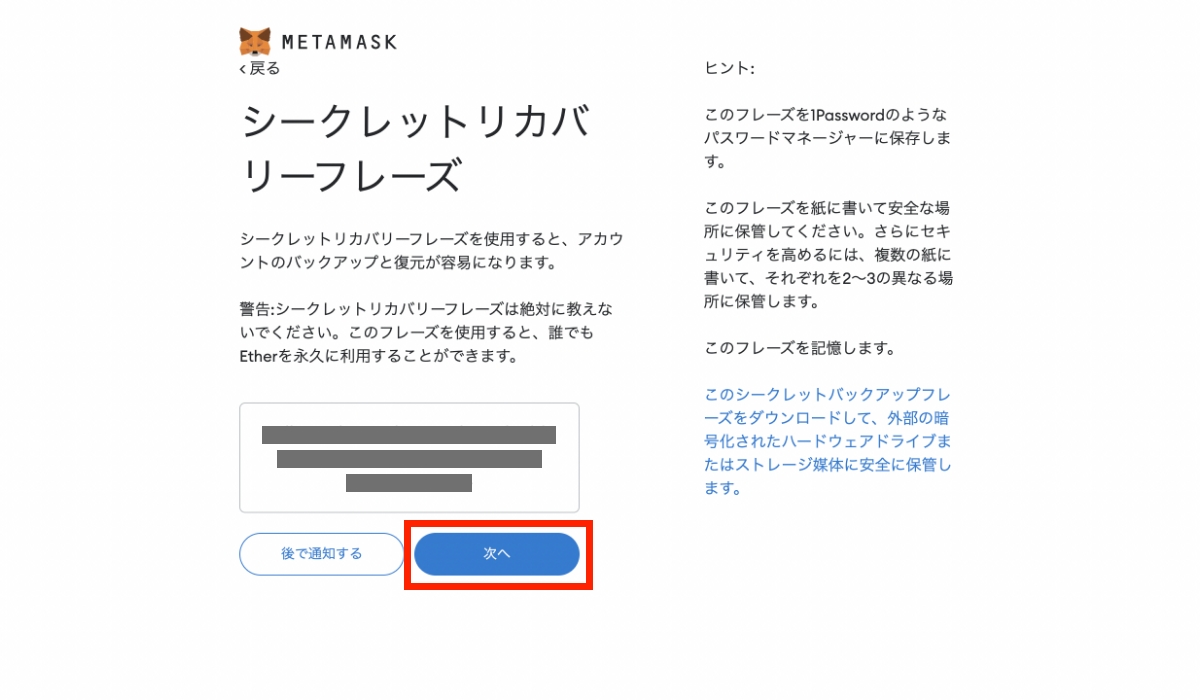
⑬シークレットリカバリーフレーズを保存できたら「次へ」をクリックします。

⑭すると、このような画面になるので、先ほど保存したバックアップフレーズを、順番にクリックして並べていきます。
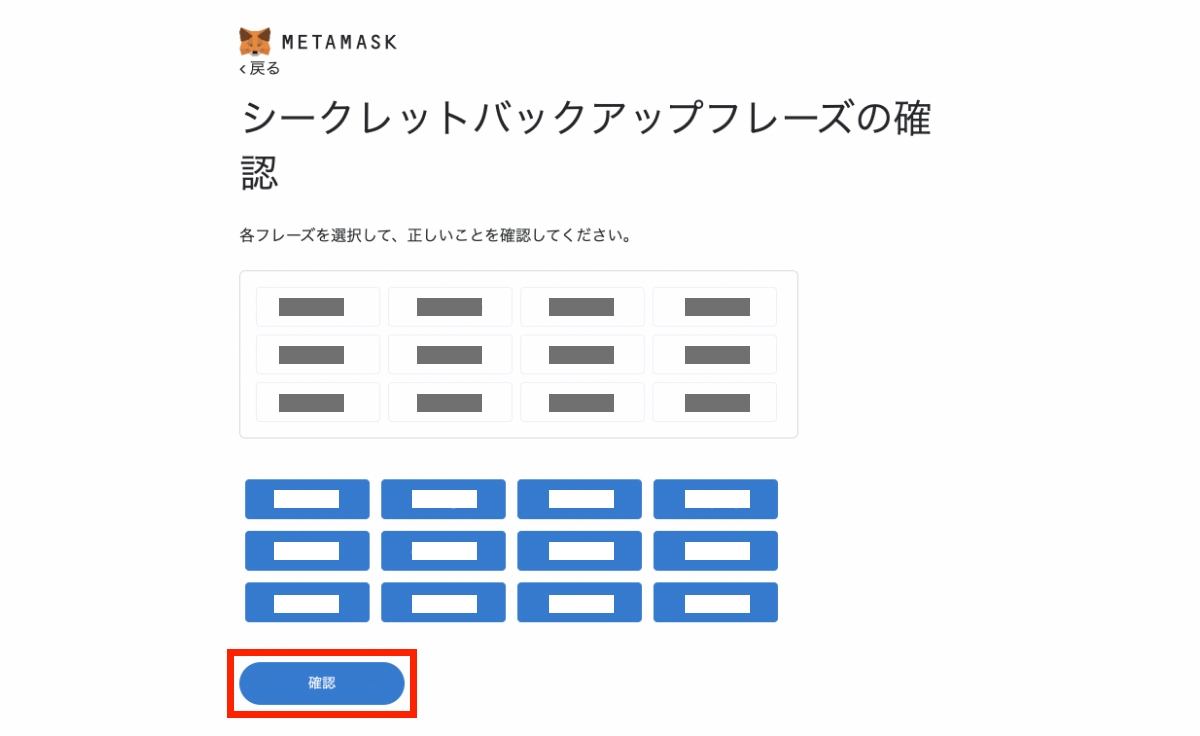
⑮並べ終わったら「確認」をクリックしてください。

⑯「すべて完了」をクリックします。
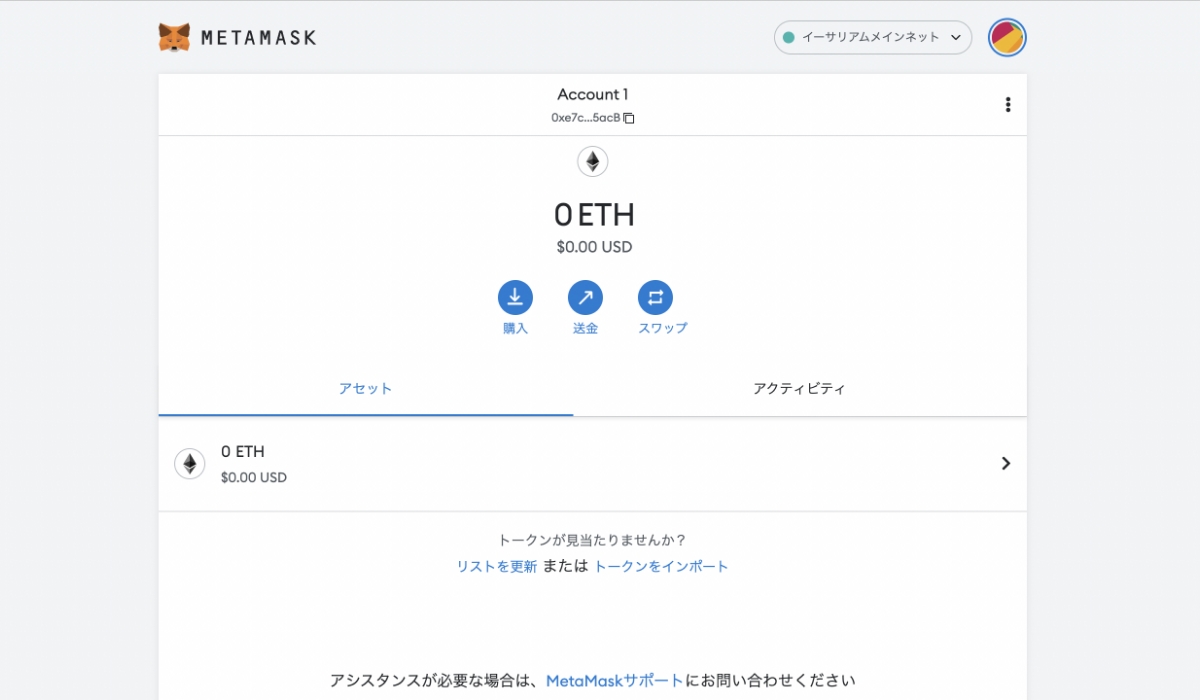
⑰上記のような画面が表示されたらインストールは完了です。
手順②:メタマスクにAvalancheチェーンを追加する
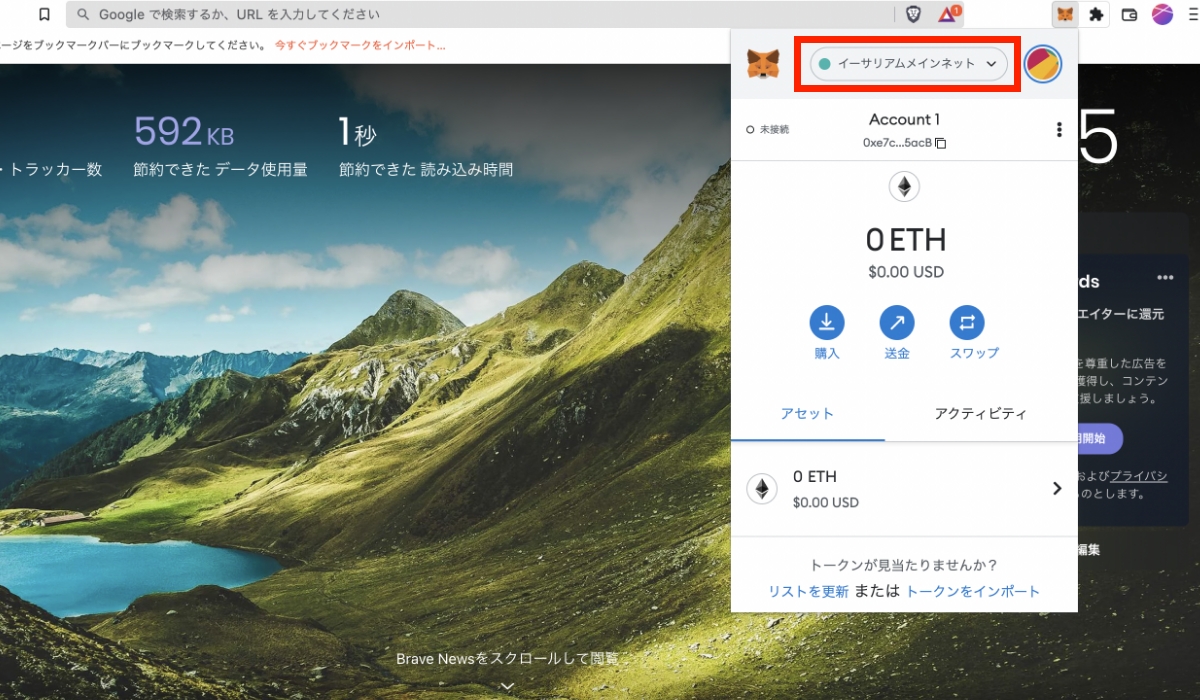
①まずはメタマスクの拡張機能を起動して、赤枠の「イーサリアムメインネット」をクリックします。
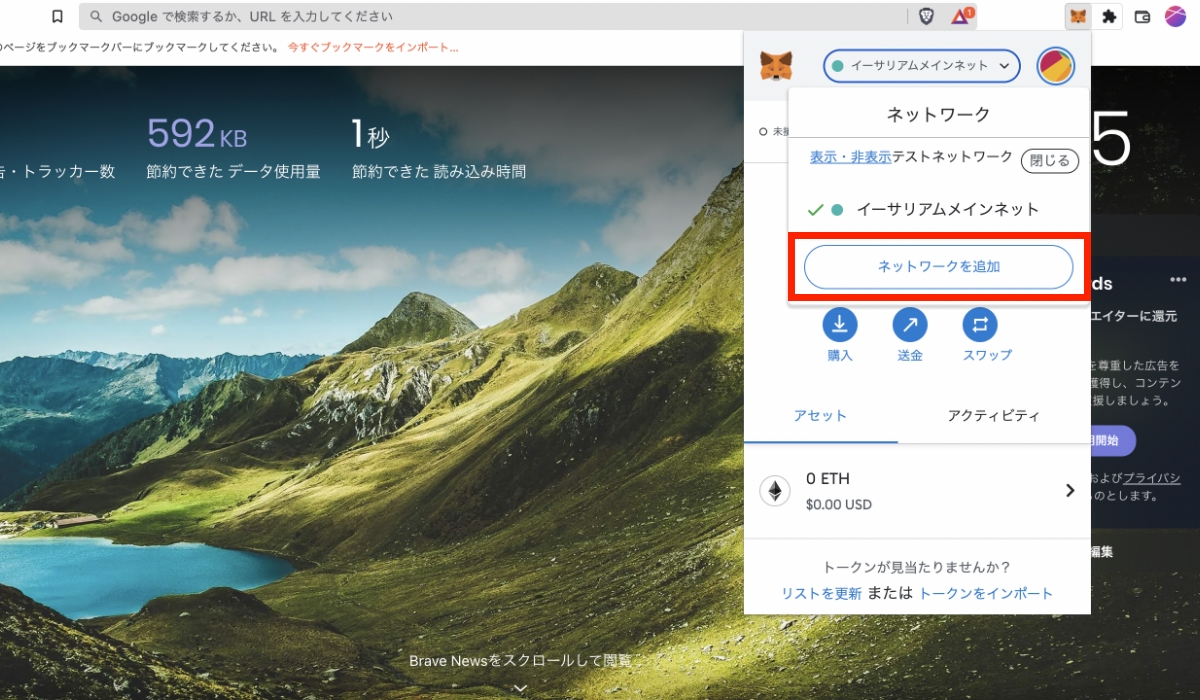
②「ネットワークを追加」をクリックします。
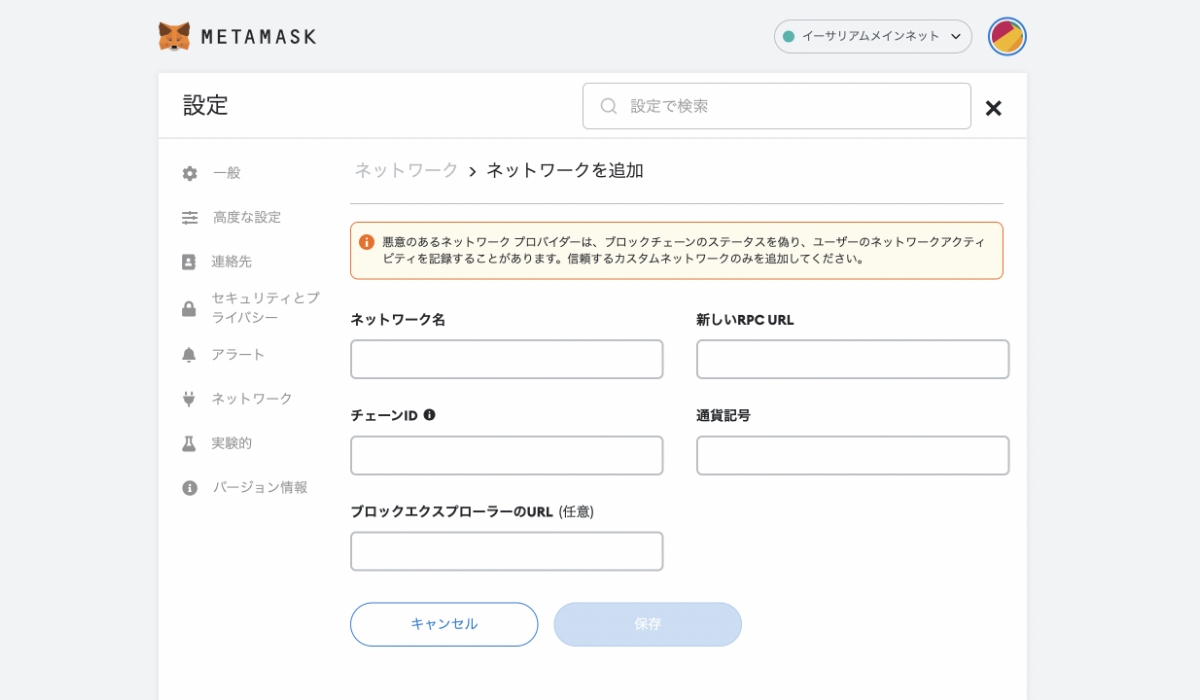
③すると上記のような画面になるので、下記のAvalancheチェーンのネットワーク設定値をコピペで入力していきます。
Avalancheチェーンのネットワーク設定
| ネットワーク名 | Avalanche C-Chain |
|---|---|
| 新規RPC URL | https://api.avax.network/ext/bc/C/rpc |
| チェーンID | 43114 |
| 通貨記号 | AVAX |
| ブロックエクスプローラーのURL | https://snowtrace.io/ |
引用:Avalanche公式
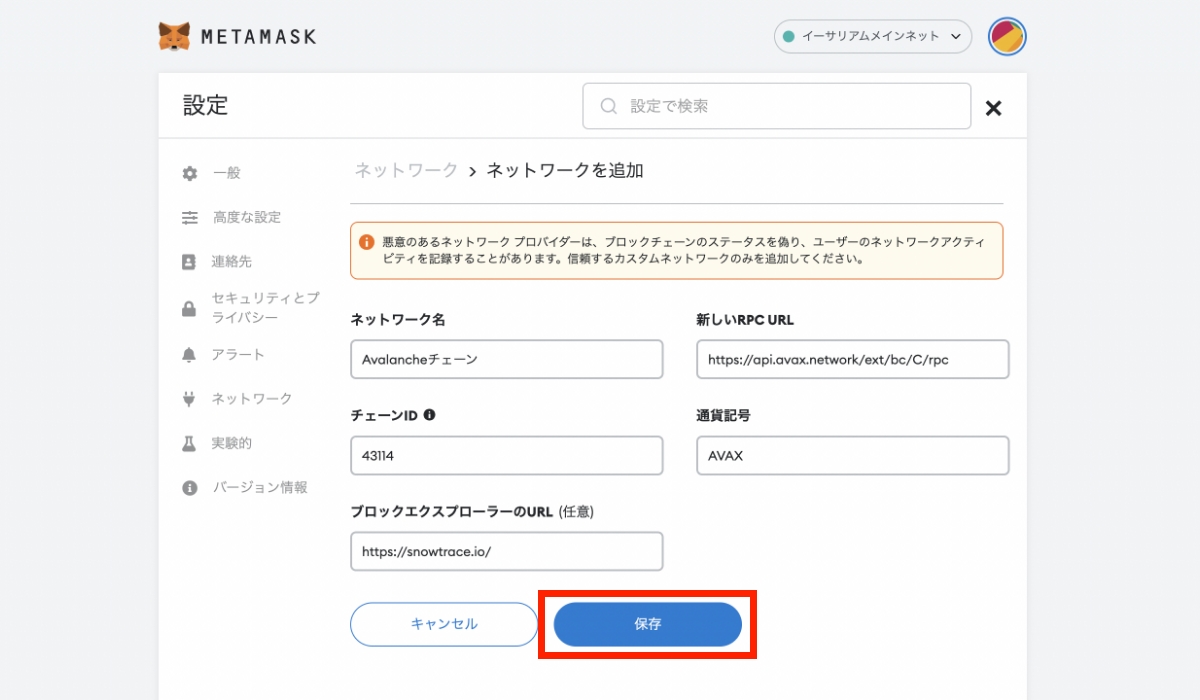
④上記のようにすべて入力できたら「保存」をタップします。
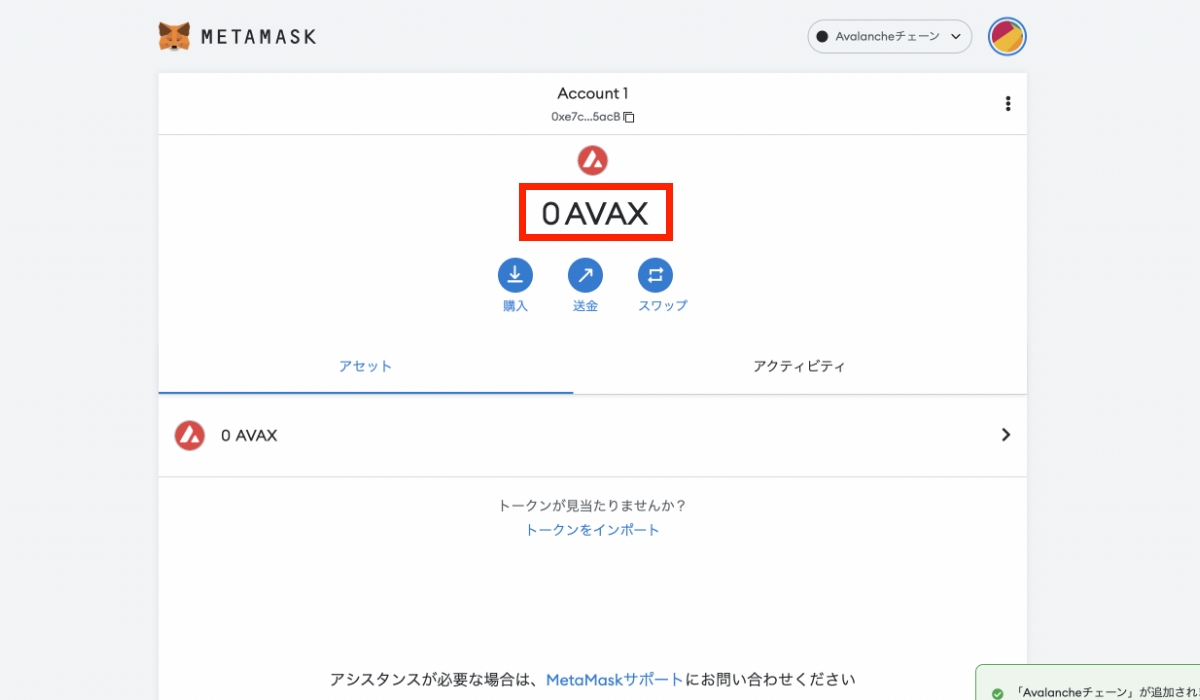
⑤赤枠部分に「AVAX」と表示されれば追加完了です。

⑥また、ネットワーク切り替えたい場合は、右上の「Avalancheチェーン」をクリックすれば他のチェーンに切り替えることも可能です。
メタマスクに仮想通貨AVAXを送金する方法
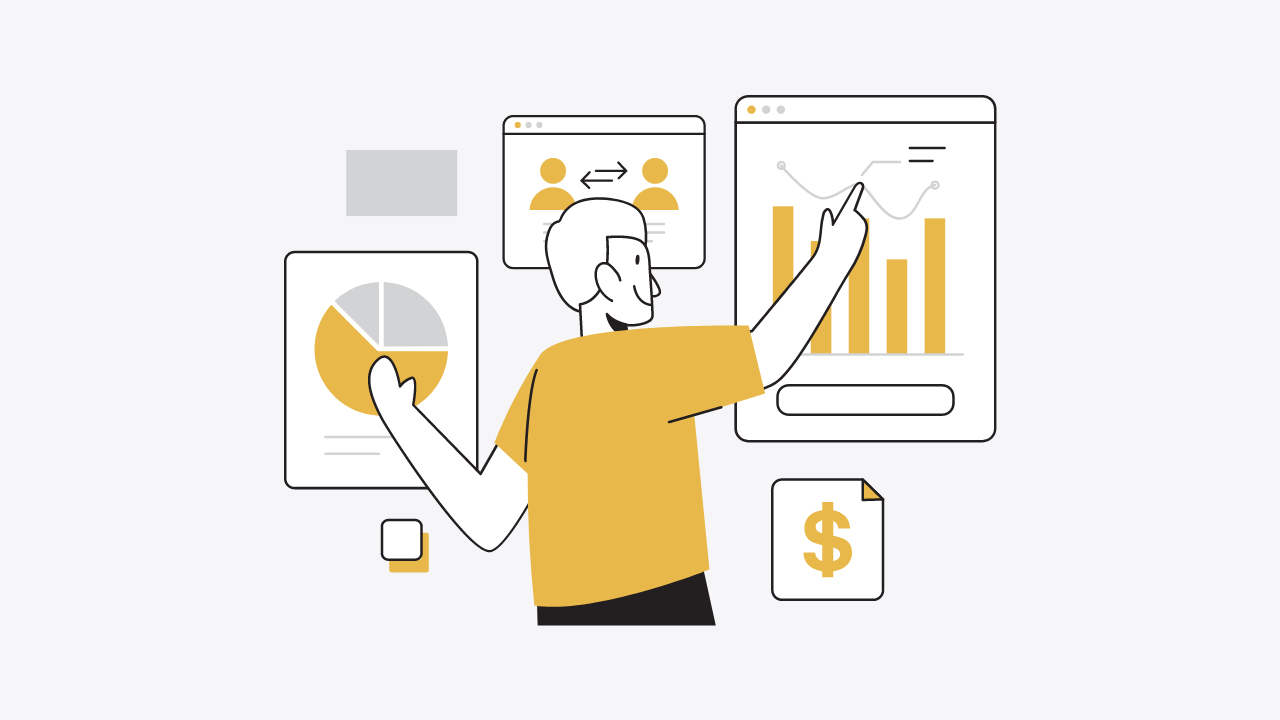
メタマスクにAvalancheチェーンを追加できたら、取引所からメタマスクに仮想通貨AVAXを送金します。
メタマスクに仮想通貨AVAXを送金する手順は以下の2ステップです↓
- Bybitで仮想通貨AVAXを購入
- AVAXのCチェーンでメタマスクに送金
詳しい手順については、以下の記事で解説しているので、よかったら参考にしてみてください!
まとめ:Avalanche(アバランチ / Cチェーン)をメタマスクに追加する方法
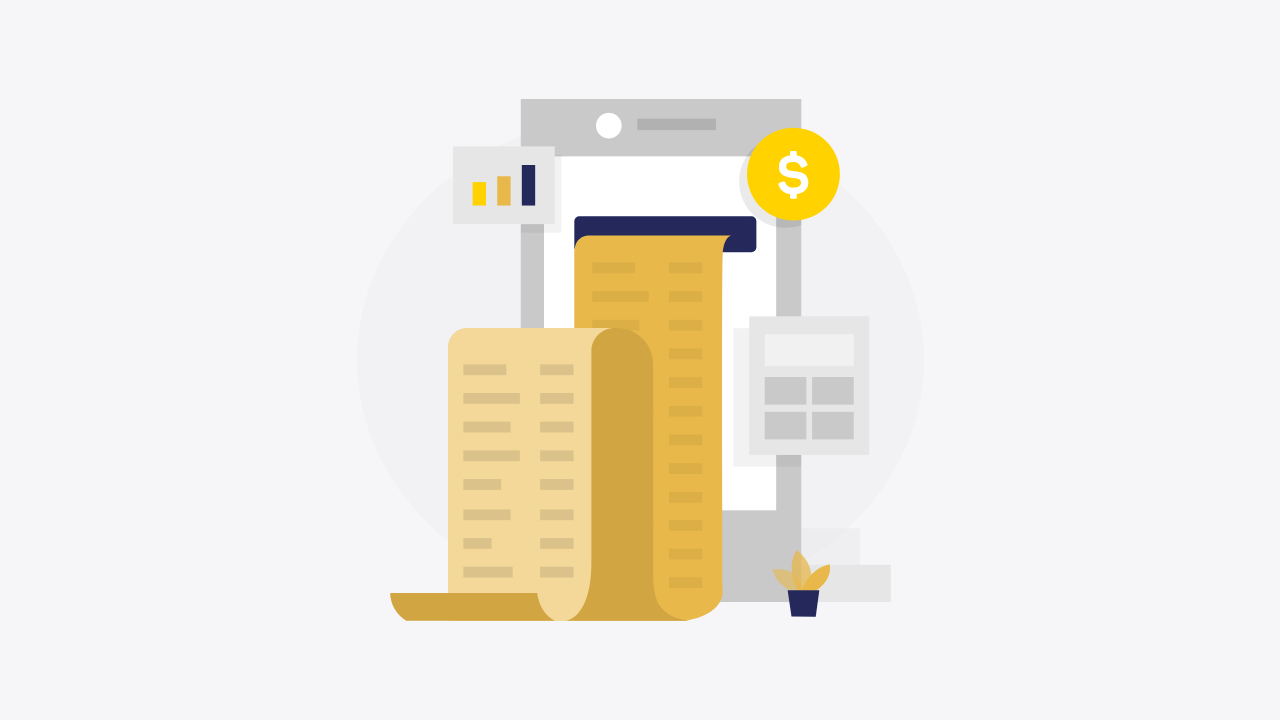
この記事では、Avalanche(アバランチ)チェーンをメタマスクに追加する方法を解説しました。
最後に内容をおさらいしましょう。
要点まとめ
- メタマスクとAvalancheチェーンは2ステップで接続できる
- Avalancheチェーンはスマホとパソコンどちらからでも利用可能
- Avalancheチェーンのガス代はAVAXで支払う必要がある
- Avalancheチェーンのガス代は数円から高くても数十円くらい
Avalancheチェーンは比較的ガス代が安く、また資金も移動しやすいので、DeFi初心者におすすめのチェーンです。
今後、Avalanche(アバランチ)の代表的なプロジェクトである、
- Trader Joe
- Platypus Finance
- BENQI
などについても解説記事をアップしていきますので、そちらも楽しみにお待ちいただければと思います。
仮想通貨AVAXの買い方
なお、Avalancheチェーンを利用するにはガス代として仮想通貨AVAXが必須です。メタマスクにAVAXが入ってないと何もできないので、事前に購入しておきましょう!
Bybitの口座開設
またAVAXを購入するならBybitがおすすめです。アプリも非常に使いやすく、日本語対応で初心者の方でも安心してお使いいただけるので、まだ口座をお持ちでない方は、以下の記事を参考にしつつ口座開設してみてください!
【無料】Bybitの口座開設をする
本日は以上です。
最後までお読みいただきありがとうございましたm(_ _)m
DeFiビギナーズノートでは、これからも仮想通貨初心者の「困った」を解決できるように、有益な情報を発信していきますので、応援よろしくお願いします!
おすすめの国内仮想通貨取引所
おすすめの海外仮想通貨取引所
仮想通貨を始めたいけど軍資金がない方はこちら
おすすめのMove to Earnアプリ



























